HME EOS|HD Wireless Drive-Thru Audio System Mode d'emploi
PDF
Télécharger
Document
Système audio sans fil pour drive-in Instructions opérationnelles HM Electronics, Inc. 14110 Stowe Drive Poway, CA 92064 Etats-Unis Tél. : 800-848-4468 Fax : 858-552-0172 Site web : www.hme.com Email : [email protected] HME# 400G699F Rev A 10/24/14 Table des matières ÉQUIPEMENT EOS|HD MC ........................................................................................................................................ 1 Poste de base ............................................................................................................................................................................... 2 Ecran d’Affichage de la Station de Base ................................................................................................................................ 3 Casque ......................................................................................................................................................................................... 4 Caractéristiques et contrôles ................................................................................................................................................... 4 Comment porter le casque ...................................................................................................................................................... 4 Comment se servir des contrôles du casque ............................................................................................................................. 4 Enregistrement du casque ....................................................................................................................................................... 5 Retrait et remplacement de la batterie .................................................................................................................................... 8 Chargeur de batterie .................................................................................................................................................................... 9 MC FONCTIONNEMENT de l’EOS|HD .................................................................................................................... 10 Changer la langue des indications du casque ............................................................................................................................. 10 Connaître l’état du casque ......................................................................................................................................................... 10 Fonctionnement en voie simple ................................................................................................................................................. 11 Fonctionnement en Voies-Multiples .......................................................................................................................................... 12 Fonctionnement en tandem ........................................................................................................................................................ 13 Communication interne ............................................................................................................................................................. 13 Mode de Fonctionnement de Speed-Team ................................................................................................................................ 14 Fonctionnement des Messages vocaux ...................................................................................................................................... 15 Configuration des messages client........................................................................................................................................ 17 Configuration des messages de rappel .................................................................................................................................. 21 Configuration des messages d’alerte .................................................................................................................................... 26 Programmer les plages horaires ................................................................................................................................................. 33 Réglages du volume .................................................................................................................................................................. 34 Volume audio d’entrée/de sortie ........................................................................................................................................... 34 Volume du haut-parleur de plafond ...................................................................................................................................... 37 Ligne d’entrée/sortie............................................................................................................................................................. 37 Bip de véhicule dans le casque ............................................................................................................................................. 37 Fonctionnement du système de secours filaire .......................................................................................................................... 38 Détection du véhicule ................................................................................................................................................................ 39 Paramètres du magasin .............................................................................................................................................................. 40 Paramètres Rèseau De Base....................................................................................................................................................... 48 Paramètres Basiques du Réseau............................................................................................................................................ 48 Paramètres Rèseau Avancès ................................................................................................................................................. 50 Email / Texto ........................................................................................................................................................................ 53 Navigation PC ........................................................................................................................................................................... 56 MANUTENTION ET ENTRETIEN DE L’ÉQUIPEMENT ................................................................................. 58 Manipulation correcte de l’équipement ..................................................................................................................................... 58 Entretien de l’équipement .......................................................................................................................................................... 58 EN CAS DE PROBLÈME ........................................................................................................................................ 59 Dépannage ................................................................................................................................................................................. 59 Appel au Support technique....................................................................................................................................................... 60 Connecteurs et contrôles internes du poste de base ..................................................................................................................... 61 Diagnostics ................................................................................................................................................................................ 62 Remettre le poste de base en espagnol ou en français .................................................................................................................. 63 SPÉCIFICATIONS DE L’ÉQUIPEMENT ............................................................................................................ 64 NOTES IMPORTANTES ......................................................................................................................................... 65 ANNEXE .................................................................................................................................................................... 67 Fonctionnement en voie multiple .............................................................................................................................................. 67 Mode dédié ........................................................................................................................................................................... 67 Paramétrage de la Messagerie Vocale en Voie Multiple ........................................................................................................... 68 Messages client..................................................................................................................................................................... 68 Messages de rappel ............................................................................................................................................................... 68 Message d’alerte ................................................................................................................................................................... 68 MC Contrôle d’accès des menus EOS|HD .................................................................................................................................... 69 Figures et schémas Figure 1. Figure 2. Figure 3. Figure 4. Figure 5. Figure 6. Figure 7. Figure 8. Figure 10. Équipement standard EOS|HD ....................................................................................................................................... 1 Caractéristiques du panneau avant du poste de base ....................................................................................................... 2 Contrôles du casque ........................................................................................................................................................ 4 Port correct du casque ..................................................................................................................................................... 4 Bouton de relâchement de la batterie du casque ............................................................................................................. 8 Batteries dans le chargeur ............................................................................................................................................... 9 Schéma-type d’un drive-in en tandem .......................................................................................................................... 13 Commutateurs de secours filaire se trouvant au bas du poste de base. ......................................................................... 38 Connecteurs et contrôles du poste de base .................................................................................................................... 61 À la suite, vous trouverez les indications de base à l’intention de l’utilisateur disponibles en espagnol et en français sur les casques. Veuillez également consulter les instructions concernant le changement de langue se trouvant à la page 10. Español El auricular proporciona información que indica el estado del funcionamiento del mismo en español como es: , , , , y . Para cambiar el idioma de la información que se escucha en el auricular de inglés a español, siga los siguientes pasos: - Oprima y mantenga presionado el botón “A1” y al botón para bajar el volumen “V” y el botón para encender el auricular al mismo tiempo, hasta que el auricular se encienda. Français Le casque fournit les sélections de fonctionnement fondamentales suivantes en français: et . Pour changer les indications de l'anglais au français, appuyer et tenir le “A1” et le volume en bas “V” en même temps, tout en appuyant sur le boutton d’allumage. HM Electronics, Inc. n’est pas responsable des défaillances de l’équipement qui seraient dues à une traduction erronée des publications concernant l’installation et/ ou le mode d’emploi à partir de leur version anglaise originale. Les illustrations de cette publication ne sont que des représentations approximatives de l’équipement réel et peuvent ne pas être absolument fiables à l’apparence exacte de l’équipement. © 2014 HM Electronics, Inc. Le logo HME et les noms de produit sont des marques déposées de HM Electronics, Inc. Tous droits réservés. États-Unis brevet 7,920,539 B2 Note de sécurité et d’usage Avertissement: Comme c’est le cas avec tout appareil audio qui amplifie le son transmis à l’oreille, notamment les écouteurs ou un casque, tout usage abusif de tels appareils ou les niveaux abusifs de volume peuvent provoquer des défaillances ou même une perte de l’ouïe. Les mesures de sécurité présentées ci-dessous doivent être respectées à la lettre pendant l’utilisation du casque tout-en-un ou de l’émetteur-récepteur avec des écouteurs. Tout manquement à ces mesures de sécurité peut entraîner des dommages sanitaires. Pour éviter des dommages auditifs: l’ouïe peut être définitivement endommagée si le casque tout-en-un ou l’émetteur-récepteur de poche est utilisé à des niveaux de volume exagérés. Allumez le casque tout-en-un et vérifiez le niveau du volume avant de s’en servir. Vous pouvez régler le volume en utilisant les flèches haut/bas du casque tout-en-un. L’usage prolongé à des niveaux de volume excessifs peut à la longue sembler normal mais peut toutefois endommager l’ouïe. Si vous ressentez des bourdonnements ou des sons de parole étouffés, cessez l’utilisation de ces appareils et faites examiner votre ouïe. Plus vous haussez le volume, plus tôt votre ouïe sera affectée. Prenez les précautions suivantes pour protéger votre ouïe: Limitez votre durée d’utilisation du casque ou de l’émetteur à volume élevé. Éviter d’hausser le volume dans l’intension de dominer les bruits autour de vous. Diminuez le volume si vous ne parvenez pas à entendre les personnes autour de vous ÉQUIPEMENT EOS|HD MC L’EOS|HD est un système audio utilisé principalement dans les restaurants à service rapide. L’équipement figurant ci-dessous présente les accessoires standards de l’EOS|HD. D’autres équipements optionnels peuvent être commandés auprès de votre revendeur local. REMARQUE: Les quantités de matériel peuvent dépendre des besoins spécifiques de chaque magasin au moment de l'achat. On pourra commander du matériel supplémentaire en choisissant parmi les accessoires se trouvant sur la liste ci-dessous. ÉQUIPEMENT EN OPTION Équipement Référence du modèle Casque Batterie pour ionBP ou ionAIO Cache-oreilles de casque Bonnette de casque (jetable) Interface téléphonique Circuit de détecteur de véhicule Circuit de détecteur de véhicule (avec relais) Circuit de détecteur de véhicule (sous-terrain) Haut-parleur de plafond Microphone Commutateur de mode (voie double) Commutateur Speed Team à distance Panneau de commutation de circuit Kit d’extension de couverture d’antenne Kit d’antenne de couverture étendue Kit d’antenne à distance (avec câble de 1,83 m) Kit d’antenne à distance (avec câble de 9,14 m) HS6200 BAT51 Aucune Aucune TI6000 VDB102 VDB102R VDL100 MM100 DM5 MS10 SW2 Aucune EC10 EC20 ANT20-6 ANT20-30 Figure 1. Équipement standard EOS|HD 1 Poste de base Toutes les fonctions du système audio sans fil pour drive-in sont acheminées par le poste de base. C’est le cœur électronique de l’EOS|HD. Les caractéristiques extérieures du poste de base sont présentées dans la Figure 2. Les connecteurs et contrôles internes apparaissent dans la Figure 10. Verrous de l’appareil (non montrés) Écran d’affichage Boutons de sélection de menu Bouton d’aide Bouton Back Bouton de réinitialisation (encastré) Indicateurs d’activité Figure 2. 2 Caractéristiques du panneau avant du poste de base Les boutons de sélection de menu servent à sélectionner des options du menu sur l’écran d’affichage. On peut appuyer sur le bouton Help (d’aide) pour obtenir des informations en cas de problèmes avec l’EOS|HD. Le bouton Back peut être utilisé pour revenir à l’écran du menu antérieur, sauvegardant n’importe quel changement de paramètres ou en sortant de l’écran d’affichage quand aucun changement n’a été effectué. Les indicateurs d’activité s’allument de la façon suivante : Au-dessus de la ligne – Activité de la voie 1 (opérations en voie simple ou multiple) A1 s’allume lorsque le bouton A est enfoncé sur l’un des casques des opérations en voie simple ou sur le casque de la voie 1 lors d’opérations en voies multiples. B1 s’allume lorsque le bouton B est enfoncé sur l’un des casques des opérations en voie simple ou sur le casque de la voie 1 lors d’opérations en voies multiples. La voiture au-dessus de la ligne s’éclaire lorsqu’une voiture se présente au tableau des menus aux opérations en voie simple ou au tableau des menus de voie 1 pour des opérations en voies multiples. En-dessous de la ligne – Activité de la voie 2 (opérations en voies multiples exclusivement) A2 s’allume lorsque le bouton A est enfoncé sur un casque de la voie 2. B2 s’allume lorsque le bouton B est enfoncé sur un casque de la voie 2. La voiture au-dessus de la ligne s’éclaire lorsqu’une voiture se présente au tableau des menus de la voie 2. Lorsque les deux verrous du boîtier situés sur le haut du boîtier sont enfoncés en même temps, on peut ouvrir le boîtier en tirant à soi vers le bas. Le commutateur de réinitialisation sert à effectuer un redémarrage en douceur du poste de base. Il se trouve dans un petit orifice situé du côté droit du poste de base. Pour appuyer sur le commutateur de réinitialisation, introduisez soigneusement dans l’orifice un petit objet pointu, comme par exemple un trombone déplié. Ecran d’Affichage de la Station de Base L'écran d'affichage est l'endroit où toutes les sélections de menu seront vues pour les configurations d'installation et les options de fonctionnement de routine. L'écran d'affichage s'éteint (veille) s'il n'y a aucun bouton d’activé. Appuyer sur n'importe quelle touche le rallumera. REMARQUE: Ces instructions et les écrans d’affichage d’abord pour les operations au volant d’une seule voie. En opération de voies multiples, l'affichage de l’ETAT DE VOIE montre la Détection du véhicule pour la L1 (voie 1) et L2 (voie 2), et Config de la Voie montre le paramètre de configuration de la voie. Le mode dédié ✔ (allumé) ou − (éteint) est également indiqué. Pour les opérations à voies multiples, où des affichages supplémentaires nécessitent des explications, vous serez dirigé vers l'Annexe. L'affichage de l’ ETAT DE VOIE sera montré sur la station de base jusqu'à ce que le Menu ou le bouton Autres soit enfoncé. Appuyez sur le bouton de Menu en bas à gauche de l'affichage ETAT DE VOIE pour afficher le menu principal, qui fournit un accès aux paramètres du système. Appuyez sur le bouton Autres dans le MENU PRINCIPAL pour les paramètres additionnels. Appuyez sur le bouton Autres en bas à droite de l'écran pour afficher l’ETAT DE VOIE du système supplémentaire, puis appuyez sur le bouton Autres situé en bas à droite de n'importe quel autre affichage de statut. Les informations sur chaque affichage d’ETAT montrent d'autres informations de station de base nécessaires pour faire fonctionner le système sur un réseau et pour identifier ses données de version. 3 Casque Caractéristiques et contrôles Témoins Power Bouton Power Bouton d’augmentation du volume Bouton du canal « A2 » Bouton du canal « A1 » Bouton du canal « B » Bouton de diminution du volume Figure 3. Témoin de transmission Contrôles du casque Comment porter le casque Portez le casque en tenant le microphone à gauche ou à droite de votre bouche. Ajustez le serre-tête et la tige du microphone à votre guise. Retenez ici la tige du microphone pour ajuster le microphone position Figure 4. 4 Port correct du casque Comment se servir des contrôles du casque Les boutons de contrôle du casque seront activés par une pression ferme. Appuyez sur les boutons du bout des doigts sans utiliser vos ongles. Marche / Arrêt (Power on / off) Marche — Enfoncez puis relâchez le bouton Power. Vous entendrez dans votre casque un message vocal annonçant « émetteur Nº, batterie chargée/demi-charge/basse charge » et les témoins Power et de transmission se mettront à clignoter rouge. Peu de temps après, le témoin Power cessera de clignoter et passera au vert pour la voie 1 et le témoin de transmission s’éteindra. Le message vocal des écouteurs sera alors: « Voie 1». Arrêt — Maintenez enfoncé le bouton Power pendant deux secondes environ. Un message vocal des écouteurs annoncera alors : « émetteur inactif » et le témoin Power s’éteindra. Augmentation / Diminution du volume Réglage de l’augmentation du volume — Enfoncez puis relâchez le bouton d’augmentation Λ du volume. Chaque fois que vous appuierez sur ce bouton, vous entendrez dans les écouteurs un bip à la tonalité croissante à mesure que le volume augmentera. Lorsque vous aurez atteint le volume maximum, vous entendrez un double bip de forte tonalité. Si vous maintenez le bouton d’augmentation Λ du volume enfoncé, des bips répétés s’émettront à la tonalité croissante jusqu’à ce que le volume atteigne son maximum. Vous entendrez alors des doubles bips de forte tonalité qui ne cesseront que lorsque vous aurez relâché le bouton d’augmentation Λ du volume. Réglage de la diminution du volume — Enfoncez puis relâchez le bouton de diminution V du volume. Chaque fois que vous appuyez sur ce bouton, vous entendrez dans les écouteurs un bip à la tonalité décroissante à mesure que le volume diminuera. Lorsque le volume aura atteint son minimum, vous entendrez un double bip de faible tonalité. Si vous maintenez le bouton de diminution V du volume enfoncé, des bips répétés s’émettront à la tonalité décroissante jusqu’à ce que le volume atteigne son minimum. Vous entendrez alors des doubles bips de faible tonalité qui ne cesseront que lorsque vous aurez relâché le bouton de diminution V du volume. Enregistrement du casque REMARQUE: Tous les casques dont l’enregistrement a cours doivent être allumés pour que leur enregistrement ne s’annule pas lorsqu’on efface les casques inactifs. Si vous effacez tous les enregistrements, vous devez réenregistrer tous les casques. Au moment de l’installation de l’EOS|HD, chaque casque a été enregistré pour être utilisé avec le poste de base. De ce fait, le poste de base reconnaît tous les casques enregistrés avec lui lorsqu’ils sont allumés et a la capacité de distinguer entre ceuxci et d’autres équipements électroniques qui seraient utilisés à des fréquences similaires. Un maximum de 15 casques peut être enregistré. Si l’on doit en remplacer un, il faudra enregistrer le nouveau casque avant de pouvoir l’utiliser. Lorsqu’un casque est remplacé, l’ancienne unité reste en mémoire. Dès qu’on dépasse le maximum de 15 (en mémoire), l’écran d’ENREGISTREMENT DU CASQUE du poste de base informera que 0 casque en plus ne peut être enregistré. Si tel est le cas, on a le choix, soit d’effacer tous les casques (inactifs), soit d’effacer tous les enregistrements en cours de validité. Une fois que vous avez effacé tous les casques inactifs, vous pouvez procédez au nouvel enregistrement. Si vous effacez tous les enregistrements en cours de validité, il vous faudra réenregistrer tous les casques actifs. Chaque casque suit les mêmes procédures d’enregistrement, et doit être enregistré un par un. 5 Enregistrez chaque casque selon les procédures suivantes : Assurez-vous de ce que tous les casques devant être enregistrés ainsi que le poste de base sont bien allumés. Peu importe que les autres casques soient allumés ou non. À l’écran du poste de base ÉTAT DE VOIE, sélectionnez le bouton Menu. Au MENU PRINCIPAL, appuyez sur le bouton Enregistrer casques. À l’écran ENREGISTREMENT DU CASQUE, si vous sélectionnez le bouton Effacer inactifs, vous annulerez l’enregistrement de tous les casques qui n’auraient pas été allumés. Si vous appuyez sur le bouton Tout effacer, vous annulerez l’enregistrement de tous les casques qui sont enregistrés sur le poste de base et le poste de base redémarrera automatiquement. REMARQUE: Les casques doivent se trouver à une distance maximale de 1,83 mètre du poste de base au moment de leur nregistrement. REMARQUE: Vous recevrez un avertissement sonore et serez autorisé à sortir ou à continuer avant que les enregistrements n’aient été effacés. 6 Pour enregistrer les casques, appuyez sur le bouton Enregistrer casques à l’écran ENREGISTREMENT DU CASQUE. À l’écran POUR ENREGISTRER LES CASQUES suivez les instructions détaillées dans l’encart. Si vous n’enregistrez qu’un seul casque, sélectionnez le bouton Enreg. un à l’écran POUR ENREGISTRER LES CASQUES. Si vous enregistrez plus d’un seul casque, sélectionnez le bouton Enreg. plusieurs à l’écran POUR ENREGISTRER LES CASQUES et continuez à enregistrer ceux qui restent. Lorsque chaque enregistrement a été réalisé avec succès: Le numéro d’identification assigné au casque apparaîtra. Les numéros d’identification sont assignés par des séquences suivant l’ordre croissant des chiffres de 0 à 9 et des lettres A, B, C, D et E. Lorsque vous avez achevé d’enregistrer les casques, appuyez sur le bouton Back pour quitter le mode d’enregistrement. Vous pouvez continuer d’appuyer sur le bouton Back de façon répétée jusqu'à revenir à l’écran de MENU PRINCIPAL ou celui d’ÉTAT DE VOIE. Le témoin Power du casque continuera d’émettre un signal lumineux vert. Si vous rencontrez un problème lors de l’enregistrement des casques: Aux États-Unis, contactez le Service Clientèle HME par téléphone au 1-800-848-4468. En dehors des États-Unis, contactez notre représentant local HME pour obtenir de l’aide. 7 Retrait et remplacement de la batterie Pour changer les batteries: Lorsqu’une batterie commence à faiblir, le casque diffusera le message vocal « Remplacer batterie. » Dans ce cas, appuyez sur le bouton de relâchement de la batterie et glissez la batterie hors du casque comme montré en Figure 5. Pour remplacer les batteries : Lorsque vous remplacez une batterie dans le casque, placez le bord de la batterie présentant les contacts métalliques à l’intérieur du réceptacle prévu pour la batterie dans le casque, dans la même position que la batterie que vous avez retirée. Enfoncez la batterie avec précaution jusqu’à ce qu’elle s’enclenche en place. Bouton de relâchment de la batterie (bleu) Batterie Figure 5. Bouton de relâchement de la batterie du casque Pour la recharge des batteries, référez-vous aux instructions détaillées à la page 9. 8 Chargeur de batterie On peut recharger en même temps jusqu’à quatre batteries dans le chargeur. Le temps de recharge est 2,5 heures. Le descriptif des témoins de statut de la batterie situés au niveau de chaque port de chargement est détaillé ci-après. On peut ranger jusqu’à six batteries pleinement chargées dans les ports de stockage de batterie. Procédure: Insérez les piles dans les ports de charge pour charger. Les batteries ne peuvent entrer dans les ports d’alimentation dans un sens seulement. Si elles ne ne rentrent pas facilement, tournez-les. NE les forcer PAS. Poussez chaque pile vers le bas dans un port jusqu'à ce qu'elle s'enclenche en place, pour être qu’elle est bien en contact. Voyants d'état de la batterie: Une lumiere jaune reste sur la prochaine constante à chaque port de charge tandis que le port est vide. Insérez une pile dans l'un des quatre ports de charge jusqu'à ce qu'elle se verrouille en place. Une lumiere rouge s’allumera à côté de la pile qui se recharge. Un lumiere verte s'allume sur le côté d'une pile quand elle est complètement chargée. Si une lumiere jaune est allumée à côté d'une pile dans un port de charge, cela signifie que le chargement a échoué. Si cela se produit: (1) Assurez-vous que la batterie est complètement enfoncée dans le port jusqu'à ce qu'elle s'enclenche en place pour prendre contact. (2) Essayez de la charger dans un port différent. Si elle se charge cette fois, le premier port de charge peut-être défectueux. Si la pile ne se charge pas dans le deuxième port, remplacez-la par une autre. Stockez jusqu'à quatre batteries complètement chargées dans les ports de stockage. Voyants d’état de la batterie Ports de chargement des batteries Ports de stockage des batteries Voyants d’état de la batterie Ports de stockage des batteries Guide état de la batterie Figure 6. Batteries dans le chargeur 9 FONCTIONNEMENT de l’EOS|HD MC L’EOS|HD peut être utilisé en modes Mains libres (HF), Mains libres automatique (AHF), Mains libres canal B (BHF), ou Appuyer-pour-parler (PTT). Un système full-duplex régit le fonctionnement en modes HF, AHF, BHF et PTT. Lors du fonctionnement en modes HF et AHF, la communication peut être émise et reçue au même moment, comme pour une conversation téléphonique normale. En mode AHF, l’émission et la réception sont activées automatiquement lorsque la voiture d’un client s’engage dans la voie drive-in. En mode HF, l’émission et la réception sont activées en appuyant puis relâchant les boutons de communication A1 ou A2 sur le casque. En mode PTT, les boutons A1 ou A2 doivent être maintenus enfoncés tout au long de la conversation de l’opérateur avec le client. Le mode PTT ne fonctionne que par un système half-duplex, aussi l’opérateur ne pourra-t-il pas entendre la voix du client quand il appuiera sur les boutons A1 ou A2. REMARQUE: Lors de l’utilisation en voie double, si vous disposez d’un commutateur de mode en position « DÉDIÉ », des bips ne seront émis dans votre casque que lorsqu’un client se sera engagé dans la voie dont vous avez la charge. Au cours du fonctionnement en voie simple, lorsque la voiture d’un client s’engage dans la voie drive-in, le casque émettra un bip unique dans les écouteurs. Au cours du fonctionnement en voie double, lorsque la voiture d’un client s’engage dans la voie drive-in, le casque émettra un bip dans les écouteurs pour la voie une et deux bips pour la voie deux. Au cours du fonctionnement en voie double, si vous êtes en communication avec un client se trouvant sur une voie et qu’un autre client s’engage dans l’autre voie, le casque émettra un bip pour vous le signaler. Au moment où le client quitte la borne-drive de la voie avec laquelle vous êtes connecté, le même bip sera émis dans les écouteurs, toutes les quatre secondes, tant que vous n’aurez pas appuyé sur les boutons A1 ou A2 pour entrer en communication avec l’autre voie. Référez-vous aux instructions comprises dans les pages suivantes concernant les magasins à voie simple ou double. Changer la langue des indications du casque Pour changer la langue des indications diffusées dans le casque et les faire passer de l’anglais à l’espagnol ou au français, ou bien de nouveau à l’anglais : casque éteints, maintenez enfoncés le bouton de diminution du volume V et le bouton A1 tout en appuyant sur le bouton d’allumage. La langue choisie pour les instructions des écouteurs du casque changera lors de l’allumage. Le casque enregistrera ce paramètre. Connaître l’état du casque Pour connaître l’état du casque: quand ils sont éteints, maintenez enfoncés le bouton de diminution du volume V et le bouton A2 tout en appuyant sur le bouton d’allumage. Un message d’état sera alors émis au moment de l’allumage. 10 Fonctionnement en voie simple Mode Mains libres (HF) Avec le casque éteint, maintenez enfoncés le bouton d’augmentation Λ du volume et les boutons B tout en appuyant sur le bouton d’allumage puis en le relâchant pour allumer l’unité en mode HF. Le casque prendra alors en compte la nouvelle configuration. Dès que le véhicule d’un client s’engage dans une voie de drive-in, un signal d’alerte (bip unique) sera émis sur votre casque et il vous sera alors possible d’entendre le client au poste du haut-parleur ou au tableau des menus. Appuyez et relâchez les boutons A1 ou A2 afin de pouvoir entendre le client et lui parler. Appuyez et relâchez les boutons A1, A2 ou B pour mettre fin à la communication d’avec le client. Appuyez et relâchez les boutons A1 ou A2 si vous souhaitez de nouveau parler au client. Servez-vous des boutons d’augmentation Λ et de diminution V du volume pour régler le niveau de voix du client dans le casque chaque fois que vous le jugerez nécessaire. Dès que le véhicule du client quitte le poste du haut-parleur ou le tableau des menus, le casque cessera d’émettre. Mode Mains libres automatique (AHF) REMARQUE: Les opérateurs à casque ne peuvent utiliser le mode mains libres automatique que un par un. De plus ce mode devra avoir été habilité sur le poste de base. Si un casque se trouve éteint lors du mode AHF, il sera automatiquement réinitialisé selon son mode de fonctionnement antérieur. Avec le casque éteint, maintenez enfoncés le bouton d’augmentation du volume Λ et le bouton A1 tout en appuyant et relâchant le bouton d’allumage pour le démarrer en mode AHF Dès qu’un client s’engage sur la voie de drive-in, vous entendrez un signal d’alerte (bip unique) dans votre casque et il vous sera alors possible d’entendre le client au poste du haut-parleur ou au panneau de menu. Sans toucher à aucun bouton, il vous est possible de parler avec le client et de l’entendre. Appuyez et relâchez les boutons A1, A2 ou B pour mettre fin à la communication d’avec le client. Appuyez et relâchez les boutons A1 ou A2 si vous souhaitez de nouveau parler au client. Servez-vous des boutons d’augmentation Λ et de diminution V du volume pour régler le niveau de voix du client dans le casque chaque fois que vous le jugerez nécessaire. Dès que le véhicule du client quitte le poste du haut-parleur ou le tableau des menus, le casque cessera d’émettre. B-canaux en mode mains libres (BHF) Avec la mise hors tension, appuyez et maintenez les touches B et A2 lorsque vous appuyez sur et relâchez le bouton d’allumage pour allumer le casque dans le mode BHF. Cela permet de garder le canal B ouvert pour la communication mains-libres entre les membres de l'équipage. Si un client arrive, la communication du canal B est automatiquement interrompue pour permettre la communication avec le client. Mode Appuyer pour parle (PTT) Avec le casque éteint, maintenez enfoncés le bouton de diminution du volume V et le bouton A1 tout en appuyant et relâchant le bouton d’allumage pour le démarrer en mode PTT. Le casque prendra alors en compte la nouvelle configuration. Dès qu’un client s’engage sur la voie de drive-in, vous entendrez un signal d’alerte (bip unique) dans votre casque et il vous sera alors possible d’entendre le client au poste du haut-parleur ou au tableau des menus. Maintenez enfoncés les boutons A1 ou A2 pour pouvoir parler au client. Relâchez-les pour cesser de parler au client (full-duplex) ou pour écouter le client (half-duplex). Servez-vous des boutons d’augmentation Λ et de diminution V du volume pour régler le niveau de voix du client dans le casque chaque fois que vous le jugerez nécessaire. 11 Fonctionnement en Voies-Multiples REMARQUE: Si vous disposez du commutateur de mode optionnel MS10, en positionnant le commutateur sur le mode « NON-DÉDIÉ », les opérateurs au casque pourront recevoir des alertes sonores lorsqu’un client s’engage dans chacune de deux voies. Positionnant le commutateur sur le mode « DÉDIÉ », un opérateur par voie aura la possibilité de n’entendre que les alertes sonores indiquant tout client s’engageant dans sa voie. Si vous ne disposez pas du commutateur de mode optionnel MS10, utilisez les menus du poste de base pour changer de mode. Afin d’utiliser le MS10, il faudra configurer le mode dédié sur Ext à l’écran MODE OPÉRATEUR du poste de base. Lors du fonctionnement en voie Double ou voie-Y, il y a un point de commande par voie. En fonctionnement en Tandem, il y a deux points de commande par voie. Mode Mains libres (HF) Mode Mains-libres automatique (AHF) REMARQUE: Dans chaque voie, il n’y a qu’un seul opérateur portant un casque qui peut utiliser la fonction mains-libres auto. Si un opérateur essaie de configurer un second casque, il ou elle entendra « Message occupé » dans son casque. En mode de fonctionnement AHF, il n’est pas possible de changer de voie. Si le casque s’éteint en mode AHF, il sera réinitialisé dans son mode initial. Pour les opérations en voie 1, avec le casque éteint, maintenez enfoncés le bouton d’augmentation du volume Λ et le bouton A1 tout en appuyant et relâchant le bouton d’allumage pour le démarrer en mode AHF. Pour les opérations en voie 2, casque, maintenez enfoncés le bouton d’augmentation du volume Λ et le bouton A2 tout en appuyant et relâchant le bouton d’allumage pour le démarrer en mode AHF. Dès qu’un client s’engage sur la voie de drive-in, vous entendrez un signal d’alerte (bip unique pour la voie 1, bip double pour la voie 2) dans votre casque et il vous sera alors possible d’entendre le client au poste du hautparleur ou au panneau de menu si sa voie a été sélectionnée. Sans toucher à aucun bouton, il vous est possible de parler avec le client et de l’entendre. Appuyez et relâchez les boutons A1 ou A2 (selon la voie) ou B pour mettre fin à la communication d’avec le client. Appuyez et relâchez les boutons A1 pour la voie 1 ou A2 pour la voie 2 si vous souhaitez de nouveau parler au client. Servez-vous des boutons d’augmentation Λ et de diminution V du volume pour régler le niveau de voix du client dans le casque chaque fois que vous le jugerez nécessaire. Dès que le véhicule du client quitte le poste du haut-parleur ou le tableau des menus, le casque cessera d’émettre. B-canaux en mode mains libres (BHF) Avec la mise hors tension, appuyez et maintenez les touches B et A2 lorsque vous appuyez sur et relâchez le bouton d’allumage pour allumer le casque dans le mode BHF. Cela permet de garder le canal B ouvert pour la communication mainslibres entre les membres de l'équipage. Si un client arrive, la communication du canal B est automatiquement interrompue pour permettre la communication avec le client. Mode « Appuyer pour parler » (PTT) 12 Avec le casque éteint, maintenez enfoncés le bouton d’augmentation Λ du volume et les boutons B tout en appuyant sur le bouton d’allumage puis en le relâchant pour allumer l’unité en mode HF. Le casque prendra alors en compte la nouvelle configuration. Dès qu’un client s’engage sur la voie de drive-in, vous entendrez un signal d’alerte (bip unique pour la voie 1, bip double pour la voie 2) dans votre casque et il vous sera alors possible d’entendre le client au poste du hautparleur ou au panneau de menu si sa voie a été sélectionnée. Appuyez et relâchez les boutons A1 pour la voie 1 ou A2 pour la voie 2, afin d’entendre le client et lui parler. Appuyez et relâchez les boutons A1, A2 (selon la voie) ou B pour mettre fin à la communication d’avec le client. Appuyez et relâchez les boutons A1 pour la voie 1 ou A2 pour la voie 2 si vous souhaitez de nouveau parler au client. Servez-vous des boutons d’augmentation Λ et de diminution V du volume pour régler le niveau de voix du client dans le casque chaque fois que vous le jugerez nécessaire. Pour changer de voie, appuyez et relâchez le bouton opposé. Dès que le véhicule du client quitte le poste du haut-parleur ou le tableau des menus, le casque cessera d’émettre. Avec le casque éteint, maintenez enfoncés le bouton de diminution du volume V et le bouton B tout en appuyant et relâchant le bouton d’allumage pour le démarrer en mode PTT. Le casque prendra alors en compte la nouvelle configuration. Dès qu’un client s’engage sur la voie de drive-in, vous entendrez un signal d’alerte (bip unique pour la voie 1, bip double pour la voie 2) dans votre casque et il vous sera alors possible d’entendre le client au poste du haut-parleur ou au tableau des menus si sa voie a été sélectionnée. Maintenez enfoncés les boutons A1 pour pouvoir parler à un client en voie 1 ou A2 pour pouvoir parler à un client en voie 2. Relâchez-les pour cesser de parler au client (full-duplex) ou pour écouter le client (half-duplex). Servez-vous des boutons d’augmentation Λ et de diminution V du volume pour régler le niveau de voix du client dans le casque chaque fois que vous le jugerez nécessaire. Fonctionnement en tandem REMARQUE: Lors d’un fonctionnement en tandem, si le casque de la personne prenant la commande nº2 est paramétré sur le mode de Mains libres auto, le message d’avancer ne sera pas émis à la borne drive nº2. Si nécessaire, la personne nº2 prenant les commandes devra demander au client se trouvant à la borne nº2 d’avancer jusqu’à la borne nº1. Si un casque se trouve éteint en mode AHF mode, il se réinitialisera automatiquement dans son mode de fonctionnement antérieur. Le tandem est un cas spécial de fonctionnement en voie multiple dans lequel le client atteignant la borne drive nº2 peut recevoir le message d’avancer jusqu’à la borne drive nº1 dans le cas où personne ne s’y trouve. Le fonctionnement du casque est identique à celui décrit pour un fonctionnement en voie double. Figure 7. Schéma-type d’un drive-in en tandem Communication interne Si vous utilisez le mode BHF, le canal B restera ouvert pour la communication mains-libres entre les membres de l'équipage. Si un client arrive, la communication du canal B est automatiquement interrompue pour permettre la communication avec le client. Si vous n'utilisez pas le mode BHF, pour communiquer en interne avec d'autres utilisateurs de casque, maintenez enfoncé le bouton B pendant que vous parlez. Relâchez lorsque vous avez terminé. Dans les systèmes à une seule voie, jusqu'à quatre utilisateurs de Casque peuvent avoir une discussion de type conférence téléphonique en appuyant tous sur leur bouton B. Ils vont s’entendre les uns les autres sans interférence. En fonctionnement à double voie, si le système a été configuré en « Comport.B », les communications internes ne seront entendues que par les utilisateurs de Casque dans la même voie. Si le système n'a pas été mis en place en « Comport.B », toutes les communications internes seront entendues par les utilisateurs de Casque dans les deux voies. Jusqu'à trois utilisateurs de Casque peuvent avoir une communication de type conférence téléphonique en appuyant tous sur leur boutons B. Ils vont s’entendre les uns les autres sans interférence. Si une voiture arrive dans une voie tandis qu’une communication interne est en cours, la priorité sera donnée au canal A respectif de communication client, ce qui réduira le nombre de canaux de communication internes disponibles. 13 Mode de Fonctionnement de Speed-Team Le fonctionnement Speed-Team est utilisé dans des périodes à fort volume. Une personne prenant les commandes portant un casque transmet les commandes lui arrivant de l’extérieur vers l’intérieur du magasin, en utilisant les boutons A1, A2 ou B. Speed-Team est utilisé seulement en voie simple ou double, pas en drive-in tandem. Fonctionnement Speed-Team Pour entrer en mode de fonctionnement Speed-Team, appuyez sur le bouton de Menu situé sur l’écran ÉTAT DE VOIE, puis appuyez sur le bouton du Mode opérateur du MENU PRINCIPAL. Sur l’écran MODE OPÉRATEUR, appuyez sur le bouton Activer Speed Team pour le sélectionner ✔ (Act.). Pour revenir au fonctionnement normal, retournez à l’écran MODE OPÉRATEUR et appuyez sur le bouton Activer Spead Team, pour le désélectionner − (Désact.). REMARQUE: L’écran MODE OPERATEUR montré ici est pour les opérations sur voie-unique. Pour les opérations en voie double, le mode dédié activé apparaîtra aussi sur l’écran MODE OPERATEUR. Voir l’ANNEXE, Mode dédié pour l’explication. ATTENTION : Si Activer Speed-Team est allumé ✔ (Act.), de nombreuses fonctions des postes de base seront désactivées. On ne pourra entendre ni les signaux sonores annonçant l’arrivée des véhicules ni la voix des clients en mode de fonctionnement Speed-Team. Dans le cas d’une prise normale des commandes la fonction Activer Speed-Team devra être éteinte − (Desact.). Si vous disposez d’un commutateur Speed-Team externe, vous pouvez sélectionner Externe à l’écran MODE OPERATEUR, puis utiliser le commutateur à distance Speed-Team optionnel pour entrer et sortir du mode de fonctionnement Speed-Team. Pour enregistrer la configuration, appuyer sur le bouton Back. 14 Fonctionnement des Messages vocaux ASTUCE ! Avant de continuer, il est important de considérer toutes les plages horaires possibles au cours desquelles vous aurez besoin de recourir à un message vocal dans votre magasin. Il est possible de configurer jusqu’à 12 plages horaires. N’hésitez pas à utiliser la fiche d’activité se trouvant au dos de ce manuel. Une fois déterminées toutes les plages requises, rendez-vous à la section Programmer plages horaires de ces instructions pour configurer toutes les plages horaires spécifiques à votre magasin avant de continuez avec la configuration des Paramètres des Messages vocaux. Il est également indispensable de configurer d’abord l’heure et la date en vigueur, ainsi que les horaires d’ouverture et de fermeture du magasin avant toute autre configuration des paramètres des Messages vocaux. Le centre « Messages vocaux » est un point central où les messages peuvent être configurés pour être déclenchés par divers événements au cours de plages horaires déterminées, afin d’être transmis à des clients se trouvant à la borne-drive ou aux équipiers au moyen des casques ou des haut-parleurs de plafond. Certains messages sont pré-intitulés et préenregistrés. Tous les messages peuvent être édités et réenregistrés pour répondre à vos besoins spécifiques. Les trois catégories de messages sont décrites ci-dessous. Le tableau figurant à la page suivante présente les noms et le contenu des messages prédéfinis en usine. Sous le tableau, vous trouverez des instructions détaillées sur la façon de paramétrer vos Messages vocaux. Au dos de ce manuel, vous trouverez un guide de démarrage rapide de Messages vocaux pour la planification de vos paramètres de messagerie. Messages clients Les messages clients sont les messages que le client entend à la borne drive. Ils sont généralement utilisés pour accueillir les clients et les informer sur les offres promotionnelles. Les messages clients sont préintitulés mais ne sont pas préenregistrés, aux exceptions suivantes : les messages «Store closed » et « Pull forward » sont déjà préenregistrés (pour ce dernier, uniquement pour les systèmes en tandem). Tous les messages clients peuvent être renommés et enregistrés ou réenregistrés selon les besoins de votre magasin. Messages de rappel* Les messages de rappel sont les messages entendus par les équipiers dans leurs casques pour leurs rappeler quand il est nécessaire d’effectuer des opérations de routine. Les messages de rappel peuvent également être configurés pour être entendus dans les haut-parleurs de plafond. Il existe 12 messages de rappel pré-intitulés et préenregistrés et dont les noms et contenus peuvent être réenregistrés selon les besoins de votre magasin. Il existe également 3 messages « Vides » auxquels on peut attribuer les noms et messages désirés. Les messages de rappel peuvent être diffusés sur l’ensemble des casques ou seulement sur des casques isolés qu’on aura sélectionnés. REMARQUE: Les paramètres de messages vocaux sont normalement configurés ou modifiés uniquement par un personnel autorisé à l’instar des responsables de magasin. La modification des paramètres des messages vocaux peut nécessiter un mot de passe. Au cas où il faudrait un mot de passe, voir ANNEXE, Contrôle d’accès. Messages d’alerte* Les messages d’alerte (audio) peuvent être entendus par les équipiers dans leur casque afin d’attirer leur attention sur des faits particuliers, comme une porte laissée ouverte, ou l’arrivée d’un client dans le magasin. Les messages d’alerte peuvent être diffusés sur l’ensemble des casques ou seulement sur des casques qu’on aura sélectionnés. Ils peuvent également être diffusés sur les haut-parleurs du plafond. Il existe 6 messages déclencheables au moyen d’interrupteurs installés dans le magasin, en cas d’événements comme des portes laissées ouvertes, et 14 autres déclencheables par commandes à partir d’un PC du résau. Les messages d’alerte (Email/text) peuvent également être envoyés à des destinataires spécifiques, sur des téléphones intelligents, ou sur d’autres appareils d’émission d’email ou de texte, pour informer les responsables des cas d’urgence survenus dans le magasin. * Les messages de rappel et d’alerte peuvent classés comme étant de grande priorité ou de priorité secondaire. Priorité secondaire: si l’alerte d’un message de priorité secondaire est enclenchée, elle s’arrêtera dans l’un des cas suivants: Appui sur A, Appui sur B, arrivée du véhicule. Lorsque l’alerte d’un message de priorité secondaire est annulée, elle ne recommencera que si elle est enclenchée de nouveau. Grande priorité: si l’alerte d’un message de grande priorité est enclenchée, elle s’arrêtera dans l’un des cas suivants: appui sur le bouton A, appui sur le bouton B. Après interruption, cette alerte tentera de sonner de nouveau. 15 MESSAGES VOCAUX Les messages client sont déclenchés par la détection des véhicules engagés dans la voie drive-in, combinés à l’heure et la date. CLIENT INTITULÉ DESCRIPTION All Day 1 Aucun pré-enregistrement. All Day 2 Aucun pré-enregistrement. Breakfast 1 Aucun pré-enregistrement. Breakfast 2 Aucun pré-enregistrement. Lunch 1 Aucun pré-enregistrement. Lunch 2 Aucun pré-enregistrement. Snack 1 Aucun pré-enregistrement. Snack 2 Aucun pré-enregistrement. Dinner 1 Aucun pré-enregistrement. Dinner 2 Aucun pré-enregistrement. Nous vous remercions de votre visite mais notre magasin se trouve actuellement fermé. Store Closed Nous vous invitons à revenir durant nos horaires d’ouverture. Hand Washing Bonjour, veuillez avancer jusqu’à la prochaine borne, s’il vous plaît. Merci. * (uniquement drive-in en tandem) Veuillez laver vos mains. Sanitizer Veuillez changer le liquide aseptisant. DR Trash Veuillez vérifier l’état des poubelles de la salle à manger. HACCP Veuillez remplir la liste de vérification HACCP de votre équipe. Quality Check Veuillez remplir le « contrôle de qualité » de votre équipe. Lot Check Veuillez remplir le « contrôle des places de parking ». Restroom Check Veuillez vérifier l’état des toilettes. Pre-Rush Veuillez compléter les opérations d’avant-rush pour votre poste de travail. Post-Rush Veuillez compléter les opérations d’après-rush pour votre poste de travail. Headset Status Pour vérifier l’état du casque, maintenez enfoncés le bouton A2 et celui de diminution du volume tout en allumant. Change Language Pour changer de langue dans votre casque, maintenez enfoncés le bouton A1 et celui de diminution du volume tout en allumant l’unité. Hands Free ON Pour activer le mode Mains libres de votre casque, maintenez enfoncés le bouton B et celui d’augmentation du volume tout en allumant. Les messages de rappel sont déclenchés seulement par l’heure et la date. RAPPEL Pull Forward * Empty 1-3 Dessous EVÉNEMENT S# se réfère à l’alerte déclenché de l’interrupteur. N# se réfère à l’alerte déclenché du réseau. 16 INTITULÉ ALERTE Les messages d'alerte sont déclenchés par des signaux d'entrée, combinés avec l’heure et la date ou les événements surgissant sur le réseau. Aucun pré-enregistrement. EVÉNEMENT DESCRIPTION Freezer Door S1 La porte du congélateur n’est pas fermée. Cooler Door S2 La porte du réfrigérateur n’est pas fermée. Back Door S3 La porte arrière n’est pas fermée. Lobby Door S4 Un client est entré dans le hall. Empty S5 Aucun pré-enregistrement. Empty S6 Aucun pré-enregistrement. Empty N1-N14 Aucun pré-enregistrement. Configuration des messages client Pour configurer les plages horaires et les lieux de diffusion des messages client ou encore pour donner un nom et/ou enregistrer des messages client, appuyez sur le bouton Menu situé sur l’écran ÉTAT DE VOIE du poste de base, puis, sur le MENU PRINCIPAL appuyez sur le bouton Messages vocaux. Appuyez sur le bouton Message client au MENU MESSAGES VOCAUX. REMARQUE: Les écrans MESSAGE CLIENT et MODIFIER MESSAGE CLIENT présentés ici sont ceux des fonctionnements à voie simple. Pour les fonctionnements en voie multiple, voir ANNEXE, Message client. Pour sélectionner un message à l’écran MESSAGE CLIENT, appuyez sur les boutons ▲(haut) ou ▼(bas) pour faire défiler vers le haut ou vers le bas le message désiré et le sélectionner. Pour modifier un message sélectionné, appuyez sur le bouton Modif. Renommer un message Pour changer le nom du message sélectionné, appuyez sur le bouton Renommer de l’écran MODIFIER MESSAGE CLIENT. À l’écran Renommer, utilisez le bouton Effacer pour effacer les charactères dans le nom en cours pour le changer. Utilisez les boutons ◄, ▲, ►et ▼ pour bouger la sélection vers le charactère que vous voulez utiliser dans le nom. Utilisez le bouton Seléct (selectionner) pour entrer le charactère sélectionné dans le nom. Lorsque vous avez terminé, apuyer sur le bouton Back pour sauvegarder le nouveau nom. 17 Activer/ Désactiver un message Pour activer ou désactiver le message sélectionné, appuyez sur le bouton Message situé sur l’écran MODIFIER MESSAGE CLIENT pour sélectionner soit ✔(Act.) soit −(Désact.). Appuyez sur le bouton Back pour sauvegarder la configuration. Lecture ou enregistrement d’un message Pour lire le message existant sélectionné ou pour enregistrer un nouveau message, appuyez sur le bouton Lecture/Enregistrer de l’écran MODIFIER MESSAGE CLIENT. Pour écouter le message existant, appuyez sur le bouton Lecture de l’écran LECTURE/ENREGISTRER MESSAGE. Suivez les instructions figurant à l’écran PRÊT À LECTURE. Pressez et maintenez le bouton B du casque. Le message s’écoutera seulement avec le casque dont le bouton B a été pressé. REMARQUE: Les messages passés en revue sont diffusé vers un casque spécifique dans le but d’éviter toute interférence avec les fonctionnements de la voie. Pour enregistrer un nouveau message, appuyez sur le bouton Enregistrer de l’écran LECTURE/ENREGISTRER MESSAGE. Suivez les instructions figurant à l’écran PRÊT À ENREGISTRER. Vous aurez jusqu’à 16 secondes pour enregistrer un message tandis que vous appuierez sur le bouton B du casque. L’indicateur de Durée vous renseignera sur la durée de votre enregistrement. Lorsque vous avez terminé l’enregistrement, relâchez le bouton B et appuyez sur le bouton Lecture à l’écran, et suivez les instructions sous PRÊT À LECTURE pour confimé l’enregistrement réussi. 18 Programmer un message Afin de choisir l’horaire de diffusion pour le message sélectionné, appuyez sur le bouton Programmer à l’écran MODIFIER MESSAGE CLIENT. À l’écran PROGRAMMER MESSAGE CLIENT, appuyez sur le bouton du jour au cours duquel vous désirez que le message sélectionné soit diffusé. REMARQUE: Pour modifier les heures de Début et de Fin figurant à l’écran SELECT. LES HORAIRES, rendez-vous au MENU MESSAGES VOCAUX et sélectionnez Modifier horaires. À l’écran SELECT. LES HORAIRES, sélectionnez la période de temps à laquelle vous souhaitez que le message sélectionné soit diffusé en appuyant sur les boutons ▲(haut) et ▼(bas) pour faire défiler les 12 plages horaires. Lorsque la plage horaire désirée est en surbrillance appuyez sur le bouton Modif. À l’écran MODIFIER, appuyez sur le bouton Programmé pour mettre le message en surbrillance ✔ (Act.) ou le désactiver − (Désact.) pour la plage horaire sélectionnée. Si vous souhaitez que le message soit activé ou désactivé tous les jours durant cette même plage horaire, appuyez sur le bouton Appliquer à tous les jours? pour sélectionner Oui. En choisissant Non, la modification n’affectera que le jour sélectionné. Appuyez sur le bouton Back pour sauvegarder la configuration. 19 Configuration de la diffusion du message Pour choisir l’endroit de diffusion du message client sélectionné (en plus de la borne drive), appuyez sur le bouton Configurer à l’écran MODIFIER MESSAGE CLIENT. REMARQUE: Les messages client sont toujours diffusés par le haut-parleur de la borne drive en plus de ces paramètres. Pour arrêter la diffusion sur le hautparleur de la borne drive, ramenez le volume message client à 0. Voir Réglages du volume. Pour que le message soit entendu sur le hautparleu de la borne drive, le volume de sortie de message client doit être réglé et vérifié au post haut-parleur. À l’écran MODIFIER LES PARAMÈTRES MESSAGE CLIENT appuyez sur le bouton correspondant à l’endroit où vous souhaitez que le message sélectionné soit diffusé ou non, afin de le sélectionner ✔ (Act.) ou de le désélectionner − (Désact.). Si vous sélectionnez Entendre le client: ✔ (Act.), vous pourrez entendre un client à la borne drive en même temps que le message client sélectionné. Si vous sélectionnez Entendre le client : − (Désact.), vous ne pourrez pas entendre le client tant que la lecture du Message du Client ne sera pas terminée. Les paramètres de haut-parleur Entendre dans le casque et Entendre au plafond vous permettent de choisir si vous souhaitez ou non que le message client soit diffusé depuis ces sources. Si vous désirez programmer un délai entre le déclenchement du message client et le début de sa diffusion, appuyez sur le bouton Délai à l’écran MODIFIER LES PARAMETRES MESSAGE CLIENT. À l’écran DÉLAI AVANT LECTURE, utilisez les boutons + et − afin de changer les chiffres contenus dans la case en surbrillance et utilisez les boutons ◄ ou ► pour faire passer la sélection à la position suivante. Lorsque vous aurez terminé, appuyez sur le bouton Back pour sauvegarder la configuration. 20 Configuration des messages de rappel Pour configurer les plages horaires et les lieux de diffusion des messages de rappel ainsi que pour intituler et/ ou enregistrer des messages de rappel, appuyez sur le bouton Menu de l’écran ÉTAT DE VOIE du poste de base, puis à partir du MENU PRINCIPAL, appuyez sur le bouton Messages vocaux. Appuyez sur le bouton Messages de rappel du MENU MESSAGES VOCAUX. Afin de sélectionner un message de l’écran MESSAGES DE RAPPEL, appuyez sur les boutons ▲(haut) ou ▼(bas) pour faire défiler vers le bas ou vers le haut les messages que vous souhaitez sélectionner. Pour modifier un message selectionné, appuyez sur le bouton Modif. Renommer les messages Pour changer le nom d’un message sélectionné, appuyez sur le bouton Renommer à l’écran MODIFIER MESSAGE DE RAPPEL. À l’écran Renommer, utilisez le bouton Effacer pour effacer les charactères dans le nom en cours pour le changer. Utilisez les boutons ◄, ►, ▲ et ▼ pour bouger la sélection vers le charactère que vous voulez utiliser dans le nom. Utilisez le bouton Sel (selectionner) pour entrer le charactère sélectionné dans le nom. Lorsque vous avez terminé, apuyer sur le bouton Back pour sauvegarder le nouveau nom. 21 Activer/Désactiver les messages Pour activer ou désactiver le message sélectionné, appuyez sur le bouton Message de l’écran MODIFIER MESSAGE DE RAPPEL pour le sélectionner ✔ (Act.) ou désélectionner − (Désact.). Appuyez sur Back pour sauvegarder la configuration. Lecture ou enregistrement des messages Pour lire un message sélectionné déjà existant ou pour enregistrer un nouveau message, appuyez sur le bouton Lecture/Enregistrer de l’écran MODIFIER MESSAGE DE RAPPEL. Pour écouter le message existant, appuyez sur le bouton Lecture de l’écran LECTURE/ENREGISTRER MESSAGE. Suivre les instructions sous PRÊT À LECTURE à l’écran. Pressez et maintenez le bouton B du casque. Le message s’écoutera seulement avec le casque dont le bouton B a été pressé. REMARQUE: Les messages en lecture sont diffusés sur un casque spécifique pour éviter les internférences avec les autres opérations de voie. Pour enregistrer un nouveau message, appuyez sur le bouton Enregistrer de l’écran LECTURE/ENREGISTRER MESSAGE. Suivez les instructions figurant à l’écran PRÊT À ENREGISTRER. Après avoir appuyé sur le bouton B du casque, vous disposerez de 10 secondes pour enregistrer le message. L’indicateur de Durée vous renseignera sur la durée de votre enregistrement. Lorsque vous avez terminé l’enregistrement, relâchez le bouton B et appuyez sur le bouton Lecture à l’écran, et suivez les instructions sous PRÊT À LECTURE pour confimé l’enregistrement réussi. 22 REMARQUE: Si la priorité est réglée Basse, le message peut être lu à la fin ou terminé par soit un bouton A ou B pressé sur n’importe quel casque, ou une voiture arraivant sur une voie donnée. Si la priorité est réglée Haute, le message peut être lu à la fin.Si un message à priorité haute est interrompu par un bouton A ou B pressé sur n’importe quel casque, pour une voie donnée, il recommencer jusqu’à ce qu’il soit fini. Priorité du message Les messages de priorité peuvent être de priorité basse ou haute. Pour configurer la priorité d’un message sélectionné, appuyez sur Priorité situé sur l’écran MODIFIER MESSAGE DE RAPPEL pour sélectionner Haute ou Basse. Appuyez sur Back pour sauvegarder la configuration. Programmer les messages Pour choisir l’horaire de diffusion du message sélectionné, appuyez sur le bouton Programmer de l’écran MODIFIER MESSAGE DE RAPPEL. REMARQUE: À l’écran PROGRAMMER MESSAGE DE RAPPEL, appuyez sur le bouton du jour au cours duquel vous souhaitez que le message sélectionné soit diffusé. Les messages de rappel sont déclenchés en lecture au début de leur période de programmation. REMARQUE: Pour modifier les heures de Début et de Fin pour les horaires figurant à l’écran SÉLECT. LES HORAIRES, rendez-vous au MENU MESSAGES VOCAUX et sélectionnez Modifier horaires. À l’écran SÉLECT. LES HORAIRES, choisissez les heures auxquelles vous souhaitez que le message sélectionné soit diffusé en appuyant sur les boutons ▲ et ▼ pour faire défiler les 12 plages horaires disponibles. Lorsque la plage horaire désirée est sélectionnée, appuyez sur le bouton Modif. À l’écran MODIFIER, appuyez sur le bouton Programmé pour activer ✔ ou désactiver − le message durant la plage horaire sélectionnée. Si vous désirez que l’activation ou le désactivage de ce message à cette même plage horaire s’applique à tous les jours, appuyez sur le bouton Appliquer à tous les jours? pour sélectionner Oui. Si Non est sélectionné, la modification ne s’appliquera que pour le jour sélectionné. Appuyez sur Back pour sauvegarder la configuration. 23 Configuration de la diffusion du message Routage - Pour choisir l’endroit de diffusion du message de rappel, appuyez sur le bouton Configurer de l’écran MODIFIER MESSAGE DE RAPPEL. Pour déterminer sur quels casques en particulier vous désirez que le message de rappel soit diffusé, appuyez sur le bouton Casques de l’écran MODIFIER LES PARAMÈTRES MESSAGE DE RAPPEL. Pour les fonctionnements sur voies multiples, voir ANNEXE, Messages de rappel À l’écran SÉLECTIONNER CASQUE POUR MESSAGE DE RAPPEL, utilisez les boutons ▲(haut) et ▼(bas) pour choisir un numéro de casque pour lequel vous souhaitez activer (on) ou désactiver (off) les messages de rappel sélectionnés, puis appuyez sur le bouton Modif. REMARQUE: Par défaut, les messages de rappel seront diffusés sur l’ensemble des casques. Pour activer le message ou le désactiver sur le casque sélectionné, appuyez sur le bouton Sélectionner casques? situé à l’écran MODIFIER afin de l’activer ✔ ou de le désactiver −. Pour activer le message (on) ou le désactiver (off) sur tous les casques, appuyez sur le bouton Appliquer à tous les casques? pour sélectionner Oui ou Non. Pour enregistrer les paramètres, appuyez sur le bouton Back REMARQUE: Après avoir sélectionné par ✔, pour diffuser le message de rappel par le haut-parleur de plafond ou sur la Ligne Out, il vous faudra également vous assurer de ce que leur volume soit réglé suffisamment fort pour que le message soit audible. Pour ce faire, revenez au MENU PRINCIPAL et sélectionnez Régler le volume pour faire les ajustements nécessaires. 24 Pour que le message de rappel sélectionné soit entendu ou non par le ou les haut-parleur(s) de plafond, appuyez sur le bouton Entendre au plafond pour que la sélection soit activée ✔ ou désactivée −. Pour que le message de rappel soit entendu ou non sur la ou les ligne(s) Out, appuyez sur le bouton Entendre sur Ligne Out pour que la sélection soit activée ✔ ou désactivée −. Répétitions - Pour que le message de rappel soit répété à des intervalles sélectionnés, appuyez sur le bouton Répétitions de l’écran MODIFIER LES PARAMÈTRES MESSAGE DE RAPPEL. Sur l’affichage INTERVALLE DE RÉPÉTITION, utilisez les boutons ◄ ou ►pour déplacer la sélection vers la gauche ou vers la droite dans le champ Heure, pour les heures, les minutes ou les secondes (HH:MM:SS), et utilisez les boutons + et − pour changer les chiffres dans le cadre sélectionné. Paramétrer les intervalles de répétition tous à 0 empêche les répétitions. Quand vous aurez terminé, appuyez sur Back pour sauvegarder la configuration. 25 Configuration des messages d’alerte Pour configurer les plages horaires ainsi que les lieux sur lesquels les messages d’alerte seront diffusés, ainsi que pour attribuer un nom à un message d’alerte et/ ou en enregistrer de nouveaux, appuyez sur le bouton Menu de l’écran ÉTAT DE VOIE du poste de base, puis à partir du MENU PRINCIPAL, appuyez sur le bouton Messages vocaux. Appuyez sur le bouton Alertes au MENU MESSAGES VOCAUX. Pour sélectionner un message à l’écran MESSAGES D’ALERTE, appuyez sur les boutons ▲(haut) ou ▼(bas) pour faire défiler vers le haut ou vers le bas le message désiré et le sélectionner. Pour modifier un message, sélectionner le message et appuyez sur le bouton Modif. Renommer un message Pour changer le nom du message sélectionné, appuyez sur le bouton Renommer de l’écran MODIFIER MESSAGE D’ALERTE. À l’écran Renommer, utilisez le bouton Effacer pour effacer les charactères dans le nom en cours pour le changer. Utilisez les boutons ◄, ▲, ►et ▼ pour bouger la sélection vers le charactère que vous voulez utiliser dans le nom. Utilisez le bouton Seléct (selectionner) pour entrer le charactère sélectionné dans le nom. Lorsque vous avez terminé, apuyer sur le bouton Back pour sauvegarder le nouveau nom. 26 Activer/ désactiver un message Pour activer ou désactiver le message sélectionné, appuyez sur le bouton Message situé sur l’écran MODIFIER MESSAGE D’ALERTE pour sélectionner soit ✔(Act.) soit −(Désact.). Appuyez sur le bouton Back pour sauvegarder la configuration. Lecture ou enregistrement d’un message Pour lire le message existant sélectionné ou pour enregistrer un nouveau message, appuyez sur le bouton Lecture/Enregistrer sur l’écran MODIFIER MESSAGE D’ALERTE. REMARQUE: Les messages en lecture sont diffusés sur un casque spécifique afin d’éviter toute interférence avec les fonctionnements des voies. Pour écouter le message existant, appuyez sur le bouton Lecture de l’écran LECTURE/ENREGISTRER MESSAGE. Suivre les instructions sous PRÊT À LECTURE à l’écran. Presser et maintenir le bouton B du casque. Le message sera lu dans le casque uniquement en pressant le bouton B. Pour enregistrer un nouveau message, appuyez sur le bouton Enregistrer de l‘écran LECTURE/ENREGISTRER MESSAGE. Suivez les instructions figurant à l’écran PRÊT À ENREGISTRER. Après avoir appuyé sur le bouton B du casque, vous disposerez de 10 secondes pour enregistrer le message. L’indicateur de Durée vous renseignera sur la durée de votre enregistrement. Lorsque vous avez terminé l’enregistrement, relâchez le bouton B et appuyez sur le bouton Lecture à l’écran, et suivez les instructions sous PRÊT À LECTURE pour confimé l’enregistrement réussi. 27 Priorité d’un message Les messages d’alerte peuvent être classés comme étant de grande ou de basse priorité. Pour choisir le niveau de priorité d’un message, appuyez sur le bouton Priorité de l’écran MODIFIER MESSAGE D’ALERTE pour sélectionner Haute ou Basse. Appuyer sur Back pour enregistrer la configuration. REMARQUE: Si la priorité est réglée Basse, le message peut être lu à la fin ou terminé par soit un bouton A ou B pressé sur n’importe quel casque, ou une voiture arraivant sur une voie donnée. Si la priorité est réglée Haute, le message peut être lu à la fin.Si un message à priorité haute est interrompu par un bouton A ou B pressé sur n’importe quel casque, pour une voie donnée, il recommencer jusqu’à ce qu’il soit fini. Programmer les messages Afin de choisir l’horaire de diffusion pour le message sélectionné, appuyez sur le bouton Programmer à l’écran MODIFIER MESSAGE D’ALERTE. À l’écran PROGRAMMER MESSAGE D’ALERTE, appuyez sur le bouton du jour au cours duquel vous désirez que le message sélectionné soit diffusé. À l’écran SELECT. LES HORAIRES, sélectionnez l’heure à laquelle vous souhaitez que le message sélectionné soit diffusé en appuyant sur les boutons ▲(haut) et ▼(bas) pour faire défiler les 12 plages horaires. Lorsque la plage horaire désirée est sélectionnée appuyez sur le bouton Modif. REMARQUE: Pour modifier les heures de Début et de Fin figurant à l’écran SELECT. LES HORAIRES, rendez-vous au MENU MESSAGES VOCAUX et sélectionnez Modifier horaires. À l’écran MODIFIER, appuyez sur le bouton Programmé pour activer le message ✔ ou le désactiver − sur la plage horaire sélectionnée. Si vous souhaitez que le message soit activé ou désactivé durant cette plage horaire tous les jours, appuyez sur le bouton Appliquer à tous les jours? pour sélectionner Oui. Si on a choisi Non, la modification n’affectera que le jour sélectionné. Appuyez sur le bouton Back pour sauvegarder la configuration. 28 Configuration de la diffusion du message Routage - Pour choisir l’endroit de diffusion du message de rappel, appuyez sur le bouton Configurer de l’écran MODIFIER MESSAGE D’ALERTE. Pour déterminer sur quels casques en particulier vous désirez que le message d’alerte soit diffusé, appuyez sur le bouton Casques de l’écran MODIFIER LES PARAMÈTRES MESSAGE D’ALERTES. REMARQUE: Pour les fonctionnements en voies multiple, voir ANNEXE, messages d’alerte. À l’écran SÉLECTIONNER CASQUE POUR MESSAGE D’ALERTES, utilisez les boutons ▲(haut) et ▼(bas) pour choisir le nombre de casques pour lesquels vous souhaitez activer ✔(Act.) ou désactiver − les messages d’alerte sélectionnés, puis appuyez sur le bouton Modif. Pour activer le message ✔(On) ou le désactiver (off) sur le casque sélectionné, appuyez sur le bouton Sélectionner casque situé à l’écran MODIFIER afin de l’activer ✔ (Act.) ou de le désactiver − (Désact.). Pour activer le message ✔ (Act.)ou le désactiver − sur tous les casques, appuyez sur le bouton Appliquer à tous les casques? pour sélectionner Oui ou Non, puis appuyez sur Back. REMARQUE: Si vous avez sélectionné activée ✔ pour diffuser le message d’alerte sur le hautparleur du plafond ou la ligne Out, vous devez également veiller à ce qu’il soit audible en ajustant le volume. Pour ce faire, retournez au MENU PRINCIPAL et sélectionnez Régler le volume, pour apporter les ajustements nécessaires. Pour que le message de rappel sélectionné soit diffusé ou non par le ou les haut-parleur(s) de plafond, appuyez sur le bouton Entendre au plafond pour que la sélection soit activée ✔ ou désactivée −. Pour que le message de rappel soit diffusé ou non dans la ou les ligne(s) Out, appuyez sur le bouton Entendre sur Ligne Out pour que la sélection soit activée ✔ ou désactivée −. 29 Délai - Si vous désirez programmer un délai entre le déclenchement du message d’alerte et le début de sa diffusion, appuyez sur le bouton Délai. À l’option DÉLAI AVANT LECTURE, utilisez les boutons ◄ ou ► pour passer des minutes aux secondes dans le champ Délai (MM:SS). Utilisez les boutons + et − afin de changer les chiffres contenus dans la case en surbrillance. Pour sauvegarder la configuration, appuyez sur le bouton Back. REMARQUE: L’intervalle de répétition ne s’applique pas aux emails car, ils ne sont pas répétés pour un message donné. 30 Répétitions - Pour que les messages d’alerte soient répétés sur des intervalles donnés, appuyez sur le bouton Répétitions. À l’option INTERVALLE DE RÉPÉTITION, utilisez les boutons ◄ ou ► pour déplacer la sélection vers la gauche ou vers la droite sur les heures, les minutes ou les secondes (HH:MM:SS) dans le champ Heure. Utilisez les boutons + et − pour changer les chiffres de la case en surbrillance. Paramétrer les intervalles de répétition tous à 0 empêchera les répétitions. Pour sauvegarder la configuration, appuyez sur le bouton Back. Email message d’alerte Pour adresser un email à des destinataires désignés lorsque l’alerte est déclenché, sélectionez Texte Message sur l’écran MODIFIER MESSAGE D’ALERTE Pour modifier le texte de l’email, sur l’écran Texte Message utilisez le bouton Effacer pour effacer les caractères si vous s’y trouve un email que vous désirez modifier. Utilisez les boutons ◄, ►, ▲ et ▼ pour sélectionner les caractères que vous désirez utiliser dans le corps du nouveau mail. Utilisez le bouton Seléct (Sélectionner) pour faire saisire les caractères dans le message. Pour enregistrer le text de l’email, appuyer sur le bouton Back. REMARQUE : Les adresses des destinataires de l’email doivent être exactes, sinonaucun email ne sera envoyé pour l’alerte déclenché. En outre, les emails doivent avoir été activés et le serveur et le port SMTP exactes doivent avoir été saisis au préalable. Voir Email/Texto à la page 53. REMARQUE : Vous avez la possibilité de sélectionner jusqu’à 7 destinataires de l’email, dépendamment de votre serveur. Pour envoyer le message d’alerte sélectionné aux adresses email désirées, appuyer sur le bouton MODIFIER LES PARAMÈTRES MESSAGE D’ALERTES. Sur l’écran CHOISIR DESTINATION COURRIEL, utilisez les boutons ▲(haut) et ▼(bas) pour sélectionner les adresses email pour lesquels vous voudrez activer ou désactiver le message d’alerte, puis appuyez sur le bouton Modifier. Pour sélectionner/désélectionner le destinataire qui devrait recevoir l’email, appuyez sur le bouton Sélectionner destination courriel de l’écran MODIFIER pour choisir activée ✔ ou désactivée −. Pour sélectionner/désélectionner tous les destinataires de l’email, appuyez sur le bouton Appliquer à toutes les pour choisir Oui ou Non, puis, appuyez sur le bouton Back. 31 Pour modifier une adresse email, appuyer sur le bouton Modifier adresse destination sur l’écran MODIFIER. Sur l’écran MOD. ADRESSE DE DESTINATION, utilisez le bouton Effacer pour effacer les caractères de l’email existant pour le modifier. Utilisez les boutons ◄, ►, ▲ et ▼ pour sélectionner les caractères que vous désirez utiliser dans l’adresse. Utilisez le bouton Seléct (sélectionner) pour inclure les caractères dans l’adresse. À la fin, appuyez sur le bouton Back pour sauvegarder la nouvelle adresse email. 32 Programmer les plages horaires Pour configurer toutes les plages horaires journalières au cours desquelles les Messages vocaux peuvent être programmés, appuyez sur le bouton Menu de l’écran ÉTAT DE VOIE du poste de base puis, au MENU PRINCIPAL, appuyez sur le bouton Messages vocaux. Appuyez sur le bouton Modifier horaires du MENU MESSAGES VOCAUX. Il existe 12 plages horaires possibles. Pour sélectionner la plage horaire à modifier, utilisez les boutons ▲(haut) et ▼(bas) pour faire défiler les 12 plages horaires disponibles à l’écran MODIFIER PLAGES HORAIRES. Lorsque la plage horaire désirée est sélectionnée appuyez sur le bouton Modif. REMARQUE: Les heures sont au format 24 heures. exemple : 0500 = 5 heures. 1700 = 17 heures. 0000 = minuit Au menu déroulant MODIFIER PLAGES HORAIRES, afin de modifier l’heure de début ou de fin, utilisez les boutons ◄ et ► pour déplacer la sélection sur le champ Début ou Fin et utilisez les boutons + et − pour faire changer les chiffres sélectionnés. Pour passer d’un champ à l’autre, continuez à appuyer sur les boutons ◄ et ► jusqu’à ce que la sélection se déplace sur le champ voulu. Pour sauvegarder la configuration, appuyez sur le bouton Back. 33 Réglages du volume REMARQUE: Les réglages de volume sont normalement effectués ou modifiés uniquement par un personnel autorisé comme les responsables de magasins. La modification des paramètres de volume peut nécessiter un mot de passe. Si un mot de passe est requis, voir ANNEXE, Contrôle d’accès. Afin de régler le volume d’entrée (MIC) et de sortie (HP) audio, des signaux d’alerte et des messages de répétition des messages, à partir de l’écran ÉTAT DE VOIE du poste de base, sélectionnez Menu, puis, au MENU PRINCIPAL sélectionnez Régler le volume. Appuyez sur les boutons situés sur la gauche du MENU VOLUME pour sélectionner le volume que vous souhaitez régler. Dans les configurations en voies multiples, le MENU VOLUME est reparti en voies. Le réglage est similaire à celui d’une voie simple. Volume audio d’entrée/de sortie Sur l’écran VOLUME ENTRÉE/SORTIE AUDIO, sélectionnez les volumes que vous souhaitez régler, puis utilisez les touches + et − afin d’augmenter ou de diminuer le volume. Les deux premiers réglages ajustent le niveau audio du microphone et du haut-parleur externe, et le troisième ajuste le niveau du message client en provenance du Centre de messages. Si un volume est réglé à 0, la fonction correspondante est désactivée et aucun son ne se fait entendre. Pour les systèmes à deux voies, ces paramètres seront disponibles pour la voie 1 et la voie 2. REMARQUE: Le volume Sortie audio s’applique à chaque fois qu’aucun volume sonore sortant programmé n’est activé. Pour changer automatiquement le volume du haut-parleur extérieur (par exemple, pour diminuer le volume pendant la nuit), sous Sortie prévue sélectionnez Horaires puis Configurer comme suit. 34 Horaires Il y a 7 périodes possibles. Ces périodes ne s’appliquent qu’aux réglages du volume sortant. Elles n’affectent pas les autres programmes de messages. REMARQUE: Les heures sont au format 24 heures. par exemple: 0500 = 5 heures 1700 = 17 heures 0000 = minuit Pour sélectionner une période à modifier, utilisez les touches ▲(haut) ▼(bas) pour faire défiler les périodes disponibles. Une fois que la période souhaitée est en surbrillance, appuyez sur la touche Modif.. Pour modifier l’heure de début et de fin sur l’écran déroulant MODIFIER PLAGES HORAIRES, utilisez les touches ◄ et ► pour déplacer la surbrillance sur les champs Début ou Fin, et utilisez les touches + et − pour changer les nombres en surbrillance. Pour vous déplacer d’un champ à l’autre, appuyez sur les touches ◄ ou ► à répétition jusqu’à ce que la surbrillance passe d’un champ à l’autre. Pour enregistrer cette configuration, appuyez sur la touche Back. Réglages Pour augmenter ou abaisser le volume sortant qui est actif pendant les jours et heures choisis, utilisez les touches + et − pour le Volume sortant. REMARQUE: Ce Volume sortant ne sera actif que pendant les jours et les heures programmés, et seulement s’il est activé. Pour activer ce Volume sortant pendant les périodes programmées, sélectionnez Activer afin de mettre en surbrillance la coche ✓. Programme Pour sélectionner les jours pendant lesquelles ces réglages du volume sortant peuvent être activés, sur l’écran PROGRAMMATION PRÉVUE DES PARAM. DE VOLUME SORTANT, sélectionnez Programmer. Sur l’écran PROGRAMMATION DU VOLUME SORTANT, sélectionnez le jour pour lequel vous souhaitez programmer le réglage du volume sortant. 35 Sur l’écran SÉLECT. LES HORAIRES, sélectionnez la période pendant laquelle vous souhaitez que le message soit annoncé en appuyant sur les touches ▲(haut) et ▼(bas) afin de faire défiler les 7 périodes disponibles. Une fois que la période souhaitée est en surbrillance, appuyez sur la touche Modif.. Sur l’écran MODIFIER, appuyez sur la touche Programmé pour activer le message, ✔, ou le désactiver, −, pour la période sélectionnée. Si vous souhaitez que le volume sortant soit activé ou désactivé durant cette période tous les jours, appuyez sur la touche Appliquer à tous les jours? et sélectionnez Oui. Si vous sélectionnez Non, seul le jour sélectionné sera affecté par ce changement. Si vous avez besoin d’aide, appuyez sur la touche Help. Pour enregistrer cette configuration, appuyez sur la touche Back. CONFIRMATION Pendant la période pour laquelle un réglage du volume sortant est programmé (le jour et l’heure), vous pouvez confirmer son activation et le niveau actuel en l’affichant dans la case blanche de l’affichage VOLUME ENTRÉE/SORTIE AUDIO. 36 Volume du haut-parleur de plafond Pour augmenter ou abaisser le volume du haut-parleur de plafond, sélectionnez Haut-parleur plafond à partir du MENU VOLUME puis sur l’écran VOLUME HAUT-PARLEUR PLAFOND, sélectionnez les volumes que vous souhaitez régler, puis utilisez les touches + et −. Si un volume est réglé sur 0, cette fonction est en pratique éteinte et aucun son ne se fait entendre. Pour sauvegarder la configuration, appuyez sur le bouton Back. Ligne d’entrée/sortie Pour augmenter ou diminuer le volume ou de n’importe quel appareil connecté à la sortie de la ligne de station de base, sélectionnez Ligne In ou Ligne Out sur l’écran VOLUME LIGNE IN/OUT, puis utilisez les touches + et −. Pour sauvegarder la configuration, appuyez sur le bouton Back. Bip de véhicule dans le casque Le réglage du VOLUME TONALITÉ ALERTE VÉHICULE ne règle que le niveau des bips d’alerte entendus dans les casques. Pour augmenter ou diminuer le volume des bips d’alerte, utilisez les touches + et −. Pour sauvegarder la configuration, appuyez sur le bouton Back. 37 Fonctionnement du système de secours filaire Afin de pouvoir utiliser un système de secours filaire, il vous faut disposer d’une carte de commutation (en option) sur votre poste de base. Si tel est le cas, vous trouverez un commutateur au bas de votre poste de base comme illustré par la Figure 8. Si vous êtes en fonctionnement drive-in à voie simple, le commutateur se trouvera dans la position Lane 1 / Voie 1. Si vous êtes en fonctionnement drive-in à voie double, vous devriez disposer de deux cartes de commutation; dans ce cas, vous trouverez deux commutateurs sur le bas de votre poste de base, l’un pour la Lane 1 / Voie 1 et le second destiné à la Lane 2 / Voie 2. Afin d’utiliser le système de secours filaire, placez le commutateur prévu pour la Lane 1 / Voie 1 et/ou celui prévu pour la Lane 2 / Voie 2 en position Backup / Sauvegarde (Enfoncé). Quand vous aurez achevé d’utiliser le système de secours filaire, replacez le commutateur en position Wireless / Sans-fil (Sorti). Figure 8. 38 Commutateurs de secours filaire se trouvant au bas du poste de base. Détection du véhicule Vous pouvez tester la fonction de détection du véhicule en simulant l’arrivée d’un véhicule à la borne drive ou au tableau des menus. Avant cette opération, assurez-vous de ce qu’aucune voiture (ni aucun objet métallique) ne se trouve au point de détection. Appuyez sur le bouton Menu situé à l’écran ÉTAT DE VOIE du poste de base, puis appuyez sur le bouton Détection véhicule du MENU PRINCIPAL. À l’écran DÉTECTION VÉHICULE, appuyez sur le bouton Mode pour sélectionner Forçage. Cela déclenchera l’alerte véhicule sur les casques, suivie par l’entrée audio du haut-parleur extérieur. Si permis, un message Client sera aussi lu. Pour revenir au mode de fonctionnement normal, appuyez de nouveau sur le bouton Mode afin de sélectionner Normal. Si vous disposez d’un circuit de détection de véhicule (VDB) sur votre poste de base et que vous rencontrez des problèmes avec la détection de véhicule, comme par exemple que l’entrée audio du haut-parleur extérieur ne s’éteint pas ou qu’aucun signal d’alerte n’est émis à l’arrivée d’un véhicule, vous pouvez réinitialiser le détecteur de véhicule en appuyant sur le bouton Réinitialiser le détecteur de l’écran DÉTECTION VÉHICULE , puis appuyez sur le bouton Oui pour réinitialiser les Détecteurs de véhicules. Après Réinitialisation complète est apparu puis a disparu de l’écran, appuyez sur le bouton Back pour quitter. 39 Paramètres du magasin Les paramètres du magasin sont essentiels pour le fonctionnement du drive-in, et sont régulièrement contrôlés en accès sécurisé. Pour accéder aux paramètres du magasin, appuyez sur le bouton Menu situé à l’écran ÉTAT DE VOIE puis appuyez sur le bouton Autres du MENU PRINCIPAL. REMARQUE: Les paramètres du magasin sont régulièrement introduits ou modifiés exclusivement par le personnel accrédité tels que les managers de magasin. Pour modifier les paramètres du magasin, vous aurez généralement besoin d’un mot de passe. Si un mot de passe est nécessaire, voir ANNEXE, Contrôle d’accès. Au MENU AVANCÉ, appuyez sur le bouton Paramètres du magasin. Mot de passe de l’utilisateur REMARQUE: Pour introduire pour la première fois un mot de passe, appuyez sur le bouton Régler mot de passe à l’écran PARAMÈTRES DU MAGASIN et utilisez les boutons ◄, ►, +, − pour saisir un nouveau mot de passe dans l’option REGLER MOT DE PASSE UTILIS. Lorsque vous aurez fini, appuyez sur le bouton Back pour sauvegarder le mot de passe. 40 Si vous avez besoin d’un mot de passe, l’écran SAISIR LE MOT DE PASSE UTILIS. Si vous n’avez pas besoin de mot de passe, l’écran PARAMÈTRES DU MAGASIN s’affichera aussitôt. Si vous avez déjà un mot de passe, utilisez les boutons ◄ et ► pour déplacer curseur de sélection sur le champ Saisir et utilisez le bouton + pour saisir des lettres dans la case ou le bouton − pour y saisir des chiffres. À chaque saisie de caractère du mot de passe, appuyez sur le bouton ► pour déplacer la sélection à la position suivante et saisir le caractère suivant. Si vous désirez saisir un mot de passe entièrement nouveau, appuyez sur le bouton Tout effacer. Après avoir terminé de saisir votre mot de passe, appuyez sur le bouton Continuer pour que s’affiche PARAMÈTRES DU MAGASIN. Pour consulter d’autres PARAMÈTRES AVANCÉS DU MAGASIN, appuyez sur le bouton Autres. Régler la date ou l’heure Pour modifier les paramètres de la date et de l’heure, appuyez sur le bouton Régler date ou Régler heure de l’écran PARAMÈTRES DU MAGASIN. REMARQUE : Toutes les heures sont au format 24 heures À l’écran RÉGLER LA DATE ou RÉGLER L’HEURE, déplacez la sélection sur les champs Date ou Heure à l’aide des boutons ◄ et ►, et modifiez les chiffres sélectionnés à l’aide des boutons + et −. ASTUCE ! Au moment de paramétrer l’heure, réglez-la avec un peu d’avance sur l’heure exacte, puis, une seconde avant que l’heure exacte ne corresponde à celle que vous venez de configurer, appuyez sur Back pour réinitialiser l’horloge. Appuyez sur Back pour sauvegarder la configuration. Paramétrer les heures d’ouverture Pour modifier les heures d’ouverture du magasin selon les jours, appuyez sur le bouton Régler heures ouverture de l’écran PARAMÈTRES DU MAGASIN. Appuyez sur le bouton se trouvant à côté du jour pour lequel vous souhaitez effectuer la modification. Déplacez la sélection sur les champs Ouvert ou Fermé à l’aide des boutons ◄ et ►, et changez les chiffres sélectionnés par les boutons + et −. Pour vous déplacer d’un champ à l’autre, appuyez plusieurs fois sur les boutons ◄ ou ► jusqu’à ce que la sélection passe sur l’autre champ. Si vous désirez que ces heures d’ouverture soient appliquées à tous les jours, appuyez sur le bouton Copier puis appuyez sur le bouton Appliquer à tous les jours? pour sélectionner Oui. Si Non est selecionné, les heures d’ouvertures apparaitront seulement aux jour sélectionné. REMARQUE : Si votre magasin reste ouvert pendant 24 heures, réglez la même valeur pour l’heure de Ouvert et l’heure de Fermé. Sauvegardez la configuration en appuyant sur Back. 41 Modifier les plages horaires On peut programmer jusqu’à 12 plages horaires au cours desquelles les Messages vocaux seront diffusés. Les plages horaires peuvent être modifiées selon vos besoins. Pour modifier les plages horaires, appuyez sur le bouton Modifier horaires apparaissant sur l’écran PARAMÈTRES DU MAGASIN. REMARQUE: On peut également accéder à l’écran MODIFIER PLAGES HORAIRES à partir de l’écran MESSAGES VOCAUX. Au menu déroulant MODIFIER PLAGES HORAIRES, appuyez sur les boutons ▲(haut) et ▼(bas) pour déplacer vers le haut ou vers le bas la liste des plages horaires. Pour atteindre les numéros compris entre 7 et 12, il vous suffit de continuer d’appuyer sur le bouton ▼(bas) après que le 7 se sera affiché. REMARQUE: La modification de ces plages horaires affectera toutes les plages de message de l’écran des messages vocaux. Les périodes de programmation prévue des paramètres de volume sortant ne seront pas affectées. Une fois que vous avez sélectionné la plage horaire que vous souhaitez modifier, appuyez sur le bouton Modif. . REMARQUE: Si votre magasin reste ouvert et que vous souhaitez programmer sur une période de 24 heures, saisissez les mêmes valeurs pour l’heure de Fin que pour l’heure de Début. 42 Utilisez les boutons ◄ et ►, pour déplacer la sélection sur les champs Début ou Fin puis utilisez les boutons + et − pour faire changer les chiffres sélectionnés. Pour passer d’un champ à l’autre, continuez à appuyer sur les boutons ◄ et ►, jusqu’à ce que la sélection passe à l’autre champ. Appuyez sur Back pour sauvegarder la configuration. Changer le mot de passe Le mot de passe Utilisateur est utilisé pour protéger les paramètres du volume, du Réseau et du message client et les menus Paramètres du Magasin. Pour des raisons de sécurité, vous aurez sans doute besoin de changer régulièrement de mot de passe pour accéder à l’écran PARAMÈTRES DU MAGASIN ou lors du départ d’un employé. Pour ce faire, appuyez sur le bouton Régler mot de passe de l’écran PARAMÈTRES DU MAGASIN. Le mot de passe actuel s’affichera alors dans le champ Saisir nouveau mot de passe de l’écran RÉGLER MOT DE PASSE UTILISATEUR. REMARQUE: Voir ANNEXE, Contrôle d’accès pour la description de l’utilisation du mot de passe pour contrôler l’accès aux menus. . Utilisez les boutons ◄ et ►, pour déplacer le curseur sur le champ Saisir nouveau mot de passe. Faites défiler les lettres sur la sélection en appuyant sur le bouton + ou les chiffres en utilisant le bouton −. Si vous remontez en sens inverse depuis la lettre A, vous ferez s’afficher les chiffres, si vous faites avancer la sélection après le chiffre 9, vous atteindrez les lettres. Appuyez sur le bouton ► pour déplacer le curseur de sélection sur la position suivante et saisissez le nouveau caractère. Si vous désirez saisir un tout nouveau mot de passe, appuyez sur le bouton Tout effacer. Après avoir saisi le mot de passe dans son entier, appuyez deux fois sur Back pour sauvegarder le nouveau mot de passe et revenir au MENU AVANCÉ. 43 Personne prenant la commande, entendre B La fonction Personne prenant la commande, entendre B permet à la personne prenant la commande, d’entendre ou non la communication du bouton B durant la communication du bouton A avec un client. Appuyez sur le bouton Prenant cmds, entendre B de l’écran PARAMÈTRES DU MAGASIN pour sélectionner ✔(Act.) afin de permettre à la personne prenant la commande d’entendre la communication du bouton B tout en appuyant sur le bouton A. Si vous sélectionnez − (Désact.), la personne prenant la commande n’entendra pas la communication du bouton B au moment où il appuiera sur le bouton A. Appuyez sur Back pour sauvegarder la configuration. 44 Paramètres VAA On peut régler les paramètres VAA afin d’éliminer tout écho, effet larsen ou toute fluctuation des niveaux de sortie audio. REMARQUE: Pour allumer ou éteindre la fonction VAA, ou pour régler les paramètres des niveaux VAA, appuyez sur le bouton Autres de l’option PARAMÈTRES DU MAGASIN. À l’écran PARAMÈTRES AVANCÉS DU MAGASIN appuyez sur le bouton VAA. Si vous êtes en mode de fonctionnement voie multiple, vous verrez voie VAA 1 et voie VAA 2 sur l’écran des PARAMÈTRES AVANCÉS DU MAGASIN. Vous pourrez avoir besoin de faire cet ajustement pour chaque voie. Activation ou Désactivage VAA: Pour activer ou désactiver la fonction VAA, appuyez sur le bouton VAA pour activer ✔ ou non − la sélection. Niveau de sensibilité VAA: Il s’agit du niveau de volume de voix de la personne prenant les commandes minimum pour activer le circuit VAA. Si en parlant au client le niveau d’entrée audio n’est pas automatiquement diminué, appuyez sur le bouton Sensibilité VAA puis appuyez sur les boutons + et − jusqu’à ce que l’entrée audio soit diminuée au moment où vous parlez au client et reviennent à son niveau normal lorsque vous cessez de parler. Niveau d’atténuation VAA: Il s’agit de la hauteur à laquelle le volume est réduit lorsque la personne prenant les commandes parle avec le client. Si la personne prenant les commandes ne parvient absolument pas à entendre l’entrée audio au moment où elle parle l’Atténuation VAA peut être réglée sur un niveau inférieur. Pour effectuer ce réglage, appuyez sur le bouton Atténuation VAA puis appuyez sur les boutons + et − jusqu’à atteindre le niveau désiré. Si vous désirez qu’aucune atténuation ne soit appliquée, désactivez VAA sans faire de réglage. 45 Rétablir les paramètres d’installateur par défaut Pour effacer tous vos paramètres personnalisés et revenir aux MC paramètres initialement configurés par l’installateur de l’ion|IQ , appuyez sur le bouton Réinitialiser par. de l’installateur de l’écran PARAMÈTRES AVANCÉS DU MAGASIN, puis appuyez sur le bouton Restaurer de l’écran RÉTABLIR PARAMÈTRES DE L’INSTALLATEUR. La base restaurera alors automatiquement la configuration initiale programmée par l’installateur. Contrôle automatique du volume Lorsque le contrôle automatique du volume (AVC) est activé, le niveau du volume du haut-parleur extérieur sera automatiquement régulé pour compenser le bruit ambiant affectant la borne drive. Dans le cas d’un niveau de bruit excessif, le niveau de volume de la voix de la personne prenant les commandes sera relevé. Dans le cas où le silence règne sur la zone du drive-in, le niveau de volume sera abaissé. Pour activer ou désactiver le contrôle automatique de volume, appuyez sur le bouton Autres de l’écran PARAMÈTRES DU MAGASIN puis appuyez sur le bouton AVC de l’écran PARAMÈTRES AVANCÉS DU MAGASIN pour sélectionner ✔ (Act.) ou − (Désact.). REMARQUE: Si vous en mode de fonctionnement voie multiple, vous verrez Voie AVC 1 et Voie AVC 2 sur l’écran des PARAMETRES AVANCES DU MAGASIN. Appuyez sur chacun des boutons pour activer ou désactiver l’AVC dans chaque voie. 46 Écouteurs du téléphone Si l’inteface d’un téléphone HME est connectée à votre station de base, vous pouvez faire recevoir les appels entrants à l’aide d’un casque écouteur. Pour ce faire, appuyez le bouton Casque pour le téléphone de l’écran PARAMÈTRES AVANCÉS DU MAGASIN. Sur l’écran AFFECTER CASQUE AU TÉLÉPHONE, utilisez les boutons ◄ et ►pour déplacer la sélection dans le champ Affecter casque No, et ensuite utiliser les boutons + et − pour saisir le chiffre dans le casque. Pour sauvegarder la configuration, appuyez sur le bouton Back. Contraste LCD REMARQUE: Le contraste LCD a été paramétré en usine et ne devrait normalement pas nécessiter de nouveau réglage. Pour régler le contraste clair/obscur de l’écran du poste de base, appuyez sur le bouton Autres de l’écran PARAMÈTRES DU MAGASIN. À l’écran PARAMÈTRES AVANCÉS DU MAGASIN appuyez sur le bouton Contraste LCD puis appuyez sur les boutons + (plus clair) et − (plus foncé) pour régler le contraste. Lorsque vous aurez terminé, appuyez sur le bouton Back autant de fois que nécessaire pour sauvegarder la configuration et revenir à l’écran désiré. 47 Paramètres Rèseau De Base Si votre station de base est connectée à un réseau informatique, les paramètres réseau ont été fixés par l'installateur de EOS|HD. Si vous contactez le support technique HME d'un problème avec votre connexion réseau, vous pouvez être invité à apporter des modifications aux paramètres réseau. Pour cela, appuyez sur le bouton Menu à L’écran ÉTAT DE VOIE, et sélectionnez More sur le MENU PRINCIPAL. REMARQUE: Les paramètres du magasin sont régulièrement introduits ou modifiés exclusivement par le personnel accrédité tels que les managers de magasin. Pour modifier les paramètres du magasin, vous aurez généralement besoin d’un mot de passe. Si un mot de passe est nécessaire, voir ANNEXE, Contrôle d’accès. Appuyez sur le bouton Réseau à l’affichage MENU AVANCÉ, pour ouvrir l’affichage CONFIGURER RÉSEAU. Paramètres Basiques du Réseau REMARQUE: Certains changements de paramètres réseau entraîneront automatiquement un nouveau réglage de la base. 48 Sur l’écran CONFIGURER RESEAU, vous devez appuyer sur le bouton pour chaque article que vous souhaitez changer. Un écran s’affichera pour chaque bouton pressé, ou il peut vous être demandé d’entrer l’adresse nécessaire pour la communication réseau. Si vous appuyez sur le bouton Autres, l’écran PARAMETRES RÉSEAU AVANCÉS apparaitra avec les paramètres additionnels. DHCP- Permet à la base d’acquérir automatiquement ses paramètres réseau à partir d’un serveur DHCP installé sur le réseau local. Pour changer ce paramètre, appuyez le bouton DHCP pour sélectionner ✔ (Act.) ou − (Désact.). Si − (Désact.) est sélectionné, la base utilisera les paramètres réseau statiques que vous avez saisis via les écrans PARAMÈTRES RÉSEAU ou PARAMÈTRES AVANCÉS DU RÉSEAU. Adresse IP- Adresse internet de la base, utilisée pour identifier la base du réseau local. Pour modifier c paramètre, appuyez sur le bouton Adresse IP et puis, sur l’écran MODIFIER ADRESSE IP STATIQUE, utilisez les boutons ◄ et ►pour déplacer la sélection de chaque chiffre que vous souhaité modifier et appuyez les boutons + ou − pour saisir le chiffre voulu. Sous réseau- C’est un paramètre utilisé par la base pour identifier si les paquets réseau sortants sont destinés au réseau local ou destinés à être connectés à un réseau externe à travers la passerelle. Pour modifier c paramètre, appuyez sur le bouton Sous-réseau et puis, sur l’écran MODIFIER SOUS-RÉSEAU STATIQUE, utilisez les boutons ◄ et ► pour déplacer la sélection sur chaque chiffre que vous souhaitez changer, et appuyez les boutons + ou − pour saisir le chiffre souhaité. Passerelle- C’est une adresse de routeur sur le réseau local utilisée pour déplacer ls paquets réseaux du réseau externe vers le réseau local et vice-versa. Pour modifier l’adresse de la passerelle, appuyez le bouton Passerelle et puis, sur l’écran MODIFIER PASSERELLE STATIQUE, utilisez les boutons ◄ et ► pour déplacer la sélection vers chaque chiffre que vous souhaitez changer et, appuyez le bouton + ou − pour saisir le chiffre souhaité. 49 DNS1 et DNS2- sont les adresses de serveurs de nom de domaine qui résolvent les noms d’hôte/domaine en adresse IP. Les serveurs DNS sont utilisés lors de l’envoi d’un e-mail à serveur de messagerie identifié par son nom. Pour modifier l’adresse DNS, Appuyez le bouton DNS1 ou DNS2 et puis, sur l’écran MODIFIER ADRESSE DNS, utilisez les boutons ◄ et ► pour déplacer la sélection vers le chiffre que vous souhaitez changer et appuyez le bouton + ou − pour saisir le chiffre souhaité. DNS statiques- Généralement, les adresses DNS sont automatiquement fournies par le serveur DHCP, si le DHCP est activé et le DNS statiques désactivé −. Si le DNS statiques est activé, ✔, il annule les adresse DNS 1 et DNS 2 fournie par le DHCP, en faveur des adresses statiques éditées sur ces menus. Pour activer/désactiver le DNS statique, appuyez le bouton DHCP, et puis appuyez sur le bouton DNS statiques pour sélectionner ✔ ou −. Paramètres Rèseau Avancès Pour les autres paramètres réseau avancés, appuyez le bouton Autres sur l’écran CONFIGURER RÉSEAU. Appuyez les boutons respectifs de l’écran pour chaque paramètre PARAMÈTRES RÉSEAU AVANCÉS que vous voulez voir ou changer. 50 Nom d’hôte/nom du domaine- Ces noms se combinent pour identifier de manière unique la base par le nom, sur le réseau. Ce nom peut être utilisé pour accéder à la base via le réseau au lieu d’utiliser l’adresse IP. Ce paramètre ne marche que si DHCP est activé sur l’écran CONFIGURER RÉSEAU et si un serveur DNS est installé sur le réseau local, et s’il est configuré pour recevoir les mises à jours du serveur DHCP. Our saisir ou changer le nom d’Hôte ou de domaine, appuyez le bouton Modifier le nom d’hôte ou Modifier le nom du domaine sur l’écran PARAMÈTRES RÉSEAU AVANCÉS. Sur chaque écran Modifier… , utilisez le bouton Effacer pour effacer tous caractères dans un nom en cours que vous voulez changer. Utilisez les boutons ◄, ►, ▲ et ▼ pour déplacer la sélection sur le caractère que vous voulez saisir dans le nom et puis appuyez le bouton Seléct (Sélectionner) pour le saisir. Lorsque vous avez fini, appuyez le bouton Back pour sauvegarder le nom. Emails- La base est capable d’envoyer des mails aux managers des magasins lorsque les conditions d’alertes sont déclenchées dans le magasin. Pour les paramètres email, voir Email/Texto. Port TFTP- Ce port est utilisé pour transférer les fichiers dans la base (pour mettre à jour les paramètres et les fichiers audio) et hors de la base (pour la lecture des fichiers de réglage uniquement). La valeur du port est de 69, mais elle peut être change en cas de nécessité ou réglée à 0 pour annuler le port. Pour modifier la valeur du port TFTP, sur l’écran MODIFIER PORT TFTP, utilisez les boutons ◄ et ► pour déplacer la case sélectionnée et puis les boutons + ou − pour changer les chiffres dans la case sélectionnée. 51 Port web- Ce port est utilisé pour l’accès web aux pages web de la base, pour voir les paramètres de contrôle, etc. La valeur de ce port est de 80, mais elle peut être modifiée en cas de nécessité, ou réglée à 0 pour annuler le port. Pour modifier la valeur du port web, sur l’écran MODIFIER PORT WEB, utilisez les boutons ◄ et ► pour déplacer la case sélectionnée et puis, utilisez les boutons + ou − pour changer le chiffre dans la case sélectionnée. Port Données- Ce port est utilisé pour envoyer les commandes prises en charge par HME à la base via une prise TCP/IC. La valeur du port est de 3255, mais elle peut être modifiée en cas de nécessité ou réglée à 0 pour annuler le port. Pour modifier le chiffre du port de données, sur l’écran MODIFIER PORT DONNÉES, utilisez les boutons ◄ et ► pour déplacer la case sélectionnée et puis, utilisez les boutons + ou − pour changer le chiffre dans la case sélectionnée. REMARQUE: L’information du chargeur de démarrage est utilisée par le Support technique HME. 52 Port Telnet- Ce port est réservé à l’sage du support technique HME. Appuyez le bouton Autres sur l’écran PARAMÈTRES RÉSEAU AVANCÉS pour accéder à l’écran INFO RESEAU BOOTLOADER (Info réseau du chargeur de démarrage). Email / Texto La base est capable d’envoyer des mails aux managers des magasins quand les conditions d’alertes on déclenchées dans la boutique. Pour que ce paramètre soit utilisé, les paramètres email doivent être saisis, sur la base de l’information fournie par le support IT. Pour modifier les paramètres email, appuyez le bouton Courriels sur l’écran PARAMÈTRES RÉSEAU AVANCÉS. Pour activer ou désactiver les emails, sur l’écran PARAMÈTRES COURRIELS, appuyez le bouton Courriels pour sélectionner ✔ (Act.) ou − (Désact.). Serveur SMTP- C’est le serveur SMTP (Mail) qui acheminera vos emails aux bonnes adresses courriels. Vous pouvez saisir soit l’adresse IP du serveur SMTP ou son nom de domaine. Pour saisir ou modifier un nom de serveur SMTP, appuyez le bouton Serveur SMTP sur l’écran PARAMÈTRES COURRIELS. Utilisez le bouton Effacer pour effacer le nom en cours. Utilisez les boutons ◄, ►, ▲et ▼ pour déplacer la sélection sur le caractère que vous voulez saisir dans le nom et puis appuyez le bouton Seléct (Sélectionner) pour le saisir dans la case sélectionnée ci-dessus. Lorsque vous avez fini, appuyez le bouton Back pour sauvegarder le nom. 53 Utilisateur/Mot de passe- Pour davantage sécuriser les emails, certains serveurs SMTP exigeront l’utilisation d’un nom d’utilisateur ou d’un mot de passe. Pour saisir ou modifiez un nom d’utilisateur ou un mot de passe, appuyez le bouton Utilisateur ou Mot de passe sur l’écran PARAMÈTRES COURRIELS. Utilisez le bouton Effacer pour effacer le nom en cours. Utilisez les boutons ◄, ►, ▲ et ▼ pour déplacer la sélection sur le caractère que vous voulez saisir dans le nom et puis appuyez le bouton Seléct (Sélectionner) pour le saisir dans la case sélectionnées ci-dessus. Lorsque vous avez fini, appuyez le bouton Back pour sauvegarder le nom. Port SMTP- Le port SMTP est régulièrement réglé à 25. Toutefois, certains serveurs de messagerie utilisent un port différent. S’i est nécessaire de changer la valeur du port SMTP, appuyez sur le bouton Port SMTP sur l’écran PARAMÈTRES COURRIELS. Pour modifier la valeur du port SMTP, sur l’écran MODIFIEER PORT SMTP, utilisez les boutons ◄ et ► pour déplacer la case sélectionnée et puis, utilisez les boutons + ou − pour modifier le chiffre dans la case sélectionnée. 54 Adresses courrielL’adresse source est prédéfinie comme [email protected]. Ceci sera l’adresse qui s’affichera dans la ligne « de » dans les mails d’alerte envoyés aux destinataires choisis. Les adresses emails destinataires sont celles auxquelles les mails d’alertes seront envoyés si les Courriels sont activés ✔ (Act.) sur l’écran PARAMÈTRES COURRIELS. Pour changer l’Adresse source ou les adresses destinataires, appuyez le bouton Adresses courriel sur l’écran PARAMÈTRES COURRIELS. Pour saisir ou modifier une adresse email, appuyez le bouton Adresse source ou tout bouton Destination sur l’écran ADRESSES COURRIEL. Utilisez le bouton Effacer pour effacer l’adresse en cours. Utilisez les boutons ◄, ►, ▲et ▼ pour sélectionner le caractère que vous voulez saisir dans l’adresse et puis appuyez le bouton Seléct (Sélectionner) pour le saisir dans la case sélectionnée ci-dessus. REMARQUE: Il est très important que les adresses saisies soient correctes. Si une des adresses est mal saisie, le centre de message d’alerte ne fonctionnera pas bien. À la fin, appuyez sur le bouton Back pour sauvegarder l’adresse. 55 Navigation PC Si votre EOS|HD a été configuré pour pouvoir fonctionner en réseau PC, toutes les configurations qui sont modifiées à partir de votre poste de base peuvent être également modifiées à partir de votre PC. Les exemples suivant vous indiquent comment naviguer au travers des différents paramètres du système à mesure qu’ils s’affichent sur votre écran. REMARQUE: L’EOS|HD offre la possibilité de visualiser et de modifier les paramètres du poste de base. Pour accéder à l’EOS|HD depuis votre PC, saisissez son adresse IP dans la barre d’adresse de votre navigateur internet comme illustré ci-dessous puis appuyez sur la touche Entrer de votre clavier. Pour connaître l’adresse IP, suivez le chemin suivant à partir de votre poste de base: ÉTAT DE VOIE> Autres>Autres>Autres>Autres ADRESSE IP Choisissez la rubrique du Menu principal que vous désirez afficher ou modifier. Pour certaines options, une barre de Menu secondaire s’affichera à partir de laquelle vous pourrez choisir une sous-rubrique. Menu principal Menu secondaire Boutons Modifier Si vous cliquez avec votre curseur sur le bouton Modifier, une barre d’édition s’affichera pour proposer des options de paramètres. Chaque fois que vous effectuez une modification de paramètres, il vous faut cliquer sur le bouton Enregistrer pour sauvegarder vos modifications. Si vous ne souhaitez pas sauvegarder vos modifications, il vous suffit de cliquer sur une autre option du menu ou sur la flèche de retour en arrière située en haut à gauche de votre écran de navigation. Barre d'édition 56 Bouton Enregistrer L'EOS|HD interface fournit les pages Web suivantes: Etat - fournit Voies, Message, Base, Version, Réseau et d'information du droit d'auteur. Détection véhicule - vous permet de contrôler et de réinitialiser les détecteurs de véhicules sur la base. Régler le volume - vous permet d'ajuster les volumes sonores. Enregistrer casque - vous permet d'enregistrer un ou plusieurs microcasques, ou pour effacer les inscriptions casque. Messages vocaux - vous permet de mettre en place des messages à être joué vers des destinations audio ainsi que dans le cas de messages d'alerte, mis en place des messages texte à être envoyés à des destinataires courrier électronique ou SMS. Paramètres du magasin - vous permet de configurer les paramètres des magasins tels que la date, l'heure, les heures d'ouverture, les délais de calendrier, les mots de passe, B Commander Taker, VAA, AVC, casque de téléphone et contraste de l'écran, ainsi que Restaurer les paramètres d'installation. Paramètres de installateur - vous permet de mettre en place les paramètres de base opérationnelles telles que la configuration de voie , Auto-mains-libres, sélection de la langue, la configuration après le Président, ClearSound, Téléphone, Line In / Out de routage, Options de la radio et la tonalité du véhicule, ainsi que Save installateur paramètres et restaurer la configuration. Rapports - vous permet de visualiser les paramètres du Centre de messages et de statistiques casque rapports. Diagnostiques - fournit des informations qui peuvent être utilisés par le support technique HME pour diagnostiquer les problèmes. Support - affiche toutes les informations de version et les informations de contact, au cas où vous avez besoin d'aide auprès du support technique HME. 57 MANUTENTION ET ENTRETIEN DE L’ÉQUIPEMENT Manipulation correcte de l’équipement Lors du réglage de la position du microphone du casque, maintenez la tige à partir de sa base et non depuis l’extrémité du microphone. Portez le casque de telle sorte qu’il soit soutenu par le serre-tête et non par les écouteurs et, en aucun cas, par la tige du microphone. Servez-vous de vos deux mains pour mettre le casque sur votre tête ou pour l’enlever. Entretien de l’équipement Casques ATTENTION: Veillez toujours à débrancher le chargeur de la batterie avant tout nettoyage. Chargeur de batteries Évitez toute éclaboussure d’eau ou de graisse sur le chargeur de batteries. Une fois par mois, procédez au nettoyage du chargeur de batteries de la façon suivante : 58 Retirez la batterie. Nettoyez la batterie et le casque à l’aide d’une éponge humide imprégnée de nettoyant ménager en spray. Essorez l'éponge pour en retirer l'excès de liquide avant de l'utiliser. Nettoyez les contacts métalliques de la batterie se trouvant sur la batterie ainsi que le casque de la façon suivante : Imbibez un coton-tige avec de l'alcool et essorez-le pour en retirer l'excès d'alcool. Essuyez chaque contact avec le coton-tige et assurez-vous que tous les contacts sont bien secs avant de replacer les batteries. Dans un souci d’hygiène, on pourra remplacer très facilement les bonnettes des écouteurs. Pour commander des bonnettes de remplacement, contactez votre revendeur local HME. Retirez toutes les batteries du chargeur de batteries. À l’aide d’une éponge humide, nettoyez le chargeur de batteries. Humidifiez l’éponge et essorez-la de telle sorte qu’elle soit humide et non détrempée. Vaporisez un nettoyant ménager sur l’éponge (JAMAIS DIRECTEMENT SUR L’EQUIPEMENT). Nettoyez le chargeur de batteries à l’aide de l’éponge puis veillez à bien le séchez. Imbibez un coton-tige avec de l'alcool dénaturé et essorez-le pour en retirer l'excès d'alcool. Á l’aide du coton-tige, essuyez chaque contact métallique situé à l’intérieur de chacun des ports de batterie et assurezvous que tous les contacts sont bien secs avant de mettre les batteries dans les ports. EN CAS DE PROBLÈME Dépannage PROBLÈME CAUSE PROBABLE SOLUTION Le casque diffuse le message « Battery failed» dès qu’on allume le casque. La batterie est peut-être défectueuse. Remplacez la batterie. Appelez HME.* Les points de contact de la batterie du casque sont peut-être sales. Nettoyez les contacts de la batterie du casque avec de l’alcool. Le casque diffuse le message « Headset failed» (Headset failed) dès qu’on allume le casque. Le casque est peut-être défectueux. Remplacez le casque. Appelez HME.* Les points de contact de la batterie du casque sont peut-être sales Nettoyez les contacts de la batterie du casque avec de l’alcool. Le haut-parleur et le microphone sont peutVous entendez votre propre écho dans les écouteurs lorsque être mal installés. vous parlez au travers du microphone du casque. Le volume sonore des lignes Out et / ou celui des lignes In peut être réglé à un niveau trop élevé. Vous devez peut-être ajuster les options VAA. Assurez-vous de ce que le haut-parleur et le microphone sont bien isolés l’un de l’autre et qu’il sont bien montés et suffisamment rembourrés de mousse pour absorber les vibrations. Réglez le volume du son de ligne Out juste assez fort pour être entendu des clients. Baissez le son de ligne In à un niveau confortable. Réglez le niveau VAA de sorte de réduire le niveau de ligne In lorsque vous parlez dans le microphone du casque. Réglez le niveau d’atténuation VAA de sorte de réduire le niveau de ligne In lorsque vous parlez dans le microphone du casque. REMARQUE : Si le niveau de ligne In est trop faible, vous ne pourrez plus entendre le client. Il n’y a pas de son dans le casque du casque lorsqu’on appuie sur le bouton A pour parler dans le micro. Le poste de base est peut-être éteint Assurez-vous que le logo HME et les différents témoins lumineux du poste de base sont bien allumés. Vérifiez le disjoncteur de l’immeuble. Le courant n’alimente peut-être pas le poste de base Assurez-vous que l’adaptateur de secteur est bien branché sur le secteur et connecté sur la broche J3 du circuit audio du poste de base. Le casque est peut-être éteint. Appuyez sur le bouton d’allumage du casque et vérifier que le témoin lumineux Power s’allume bien et passe du rouge au vert. Réglez le volume à l’aide des boutons d’augmentation et diminution du volume. La batterie peut être faible ou défectueuse. Vérifiez le témoin d’allumage du casque. S’il n’est pas allumé, remplacez la batterie. Le volume du son est peut-être mal réglé. Les canaux A ou B ne fonctionnent pas. Le casque est peut-être défectueux. Remplacez le casque. Appelez HME*. Le casque n’est peut-être pas enregistré. Enregistrez le casque. Le casque est peut-être éteint. Appuyez sur le bouton d’allumage du casque et vérifiez que le témoin lumineux d’allumage s’allume bien et passe du rouge au vert. La batterie peut-être faible ou défectueuse. Vérifiez le témoin d’allumage du casque. S’il n’est pas allumé, remplacez la batterie. Le son de sortie est trop faible. Les témoins A1/A2 ou B1/B2 du poste de base ne s’allument pas lorsqu’on appuie sur les boutons A ou B du casque. Remplacez le casque. Contactez HME.* Le casque n’est peut-être pas enregistré. Enregistrez le casque. Le son de sortie est peut-être réglé trop bas Réglez le volume du haut-parleur externe. par rapport au volume sonore ambiant Aucun son de sortie : le client Le mode Speed team est peut-être activé. n’entend rien du tout. Il y a peut-être des fils mal raccordés au niveau du haut-parleur extérieur ou des circuits du poste de base. On n’entend pas le client en mode Appuyer-pour-parler (PTT) Vérifiez les réglages du mode Speed team. Vérifiez le témoin de présence de véhicule (voiture) sur le poste de base. Vérifiez le raccordement des fils du haut-parleur extérieur en J6 et J14 au niveau du poste de base et du haut-parleur extérieur. Le haut-parleur ou le poste de base sont défectueux. Contactez HME.* Le mode Speed team est peut-être activé. Vérifiez les réglages du mode Speed team. Le poste de base peut ne pas être configuré pour le bon mode drive-in (full-duplex ou half-duplex). Vérifiez la configuration du mode drive-in. 59 PROBLÈME Les sons diffusés dans les casques sont intermittents. CAUSE PROBABLE SOLUTION Les connecteurs de l’antenne de transmission situés au niveau du circuit émetteur-récepteur du poste de base peuvent être en faux contact ou endommagés. Assurez-vous que les antennes sont bien vissées au poste de base. Vérifiez les branchements des antennes en ANT1 et ANT2 à gauche sur le circuit émetteur-récepteur. Contactez HME.* Les circuits électriques peuvent être défectueux. Contactez HME.* Le VAA est réglé à un niveau trop sensible. Diminuez la sensibilité du VAA. Le personnel reçoit les clients Les circuits électriques peuvent être défectueux. au plafond ou dans les casques mais ne peuvent communiquer en interne. Le casque est défectueux. Vérifiez si les témoins A1/A2 et B1/B2 s’allument sur le poste de base lorsque les boutons correspondants sont enclenchés. Contactez HME.* Le signal sonore d’alerte et le Une panne de courant a peut-être déréglé le circuit de détection véhicule. son ne se mettent pas en marche quand un véhicule se Le mode speed team est peut-être activé. présente dans la voie. Il y a peut-être un faux-contact. Réinitialisez le détecteur de véhicules dès qu’il n’y aura plus de véhicule dans la voie Le personnel ne reçoit pas les Il y a peut être de mauvais raccords au niveau du câblage du poste de base. clients dans le haut-parleur au plafond ou les casques. Le mode Speed team est peut-être activé. Vérifiez toutes les connexions du poste de base. Remplacez le casque. Contactez HME.* Assurez-vous que le mode Speed team n’est pas réglé sur ✔(Act.). Vérifiez toutes les connexions du poste de base. Contactez HME.* Assurez-vous que le mode Speed team n’est pas réglé sur ✔(Act.). Le haut-parleur extérieur, le circuit audio Contactez HME.* ou le circuit du détecteur de véhicules sont en panne. Le niveau d'atténuation VAA est trop élevé. Diminuez le niveau d'atténuation VAA. Le son diffusé dans le casque est intermittent. La batterie est peut-être faible. Remplacez la batterie. Le casque est peut-être défectueux. Remplacez le casque. Contactez HME.* La transmission dans le casque continue même après que tous les clients ont été servis. Le poste de base est peut-être réglé sur Forçage. Assurez-vous qu’à l’écran DÉTECTION VÉHICULE, le paramètre Mode est réglé sur la position « Normal ». Le détecteur de véhicules est peut-être coincé. A l’écran DÉTECTION VÉHICULE, sélectionnez Réinitialisez détecteur véhicule. Le chargeur de la batterie ne fonctionne pas. Le chargeur n’est peut-être pas branché à la Assurez-vous que le chargeur est branché à la prise de courant. prise de courant. S’il ne fonctionne toujours pas, contactez HME.* Le poste de base est éteint. Le message « Registration failed » (Registration failed) est diffusé dans le casque. Les témoins restent rouges. Le bouton d’enregistrement du casque n’est pas enfoncé. * Assurez-vous que le logo HME et les témoins du poste de base sont bien allumés. Si les témoins sont tous éteints, assurez-vous que l’adaptateur secteur est branché à la prise de courant et à J3 sur le circuit audio du poste de base. Repassez par les étapes d’enregistrement du casque. Contactez HME.* Appel au Support technique Pour obtenir les informations concernant comment contacter le Service après-vente d’HME, appuyez sur le bouton Menu situé à l’ÉTAT DE VOIE du poste de base puis appuyez sur le bouton Support du MENU PRINCIPAL ou appuyez sur le bouton Help situé au-dessus de l’écran d’affichage. 60 Connecteurs et contrôles internes du poste de base 3 4 5 6 7 8 9 10 11 12 13 14 15 1 2 Figure 10. Connecteurs et contrôles du poste de base Connecteur d’antenne ANT1 Connecteur d’antenne ANT2 Connecteurs de la carte de commutation, J4- Voie1 Connecteurs de la carte de commutation, J13- Voie 2 Connecteur Ethernet, J12 Connecteur de secteur, J3 Connecteur de haut-parleur de plafond, J1- Voie 1, J11- Voie 2 Connecteur de haut-parleur extérieur/microphone, J6- Voie 1, J14- Voie 2 Connecteur Voie entrée/ sortie, J7- Voie 1, J16- Voie 2 Connecteur de pré-alerte/ d’alerte, J9- Voie 1, J19- Voie 2 Connecteur de commutateur à distance, J2 Commutateur de réinitialisation Connecteur du téléphone, J15 Connecteur des portes pour l'activation du message d'alerte, J5 Connecteur del circuit de détecteur de véhicule (VDB), J10- Voie 1, J20- Voie 2 61 Diagnostics Si vous appelez le Service clientèle d’HME pour avoir un support technique, il pourra vous être demandé de lancer la fonction « Diagnostiques automatiques » de votre poste de base. Dans ce cas, appuyez sur le bouton Menu de l’écran ÉTAT DE VOIE du poste de base puis appuyez sur le bouton Autres du MENU PRINCIPAL. Au MENU AVANCÉ, appuyez sur le bouton Diagnostiques puis sélectionnez le test sollicité par le représentant du Support technique. Si nécessaire, appuyez sur le bouton Autres pour accéder aux fonctions de diagnostic avancées. 62 Remettre le poste de base en espagnol ou en français Si le poste de base a été réinitialisé selon ses paramètres d’usine par défaut, la langue paramétrée sera l’anglais. Pour passer au français ou à l’espagnol, effectuez les sélections suivantes sur votre poste de base : Appuyez sur les boutons indiqués par des flèches en suivant l’ordre de numérotation des écrans. 1 4 5 2 2 3 À l’écran SAISIR MOT DE PASSE INST., saisissez le premier des 4 caractères du mot de passe dans la case de sélection du champ Saisir mot de passe en appuyant sur le bouton + pour saisir des lettres ou le bouton − pour saisir des chiffres. Appuyez sur le bouton ► pour déplacer le curseur vers la droite et le placer sur la position suivante. Répétez l’opération jusqu’à ce que les 4 caractères du mot de passe soient saisis puis appuyez sur le bouton Continuer pour accéder à l’écran CONFIGURATION DE L’INSTALLATEUR. 6 7 Appuyez sur le bouton Autres de l’écran CONFIGURATION DE L’INSTALLATEUR, puis sur le bouton Langue de l’écran CONFIGURATION AVANCÉE DE L’INSTALLATEUR. Sur l’écran CHOISIR LA LANGUE appuyez sur le bouton Choisir la langue pour sélectionner la langue de votre choix. Après avoir sélectionné la langue appuyez sur le bouton Back pour sauvegarder la configuration. Le poste de base sera alors automatiquement réinitialisé selon son mode de fonctionnement antérieur. 63 SPÉCIFICATIONS DE L’ÉQUIPEMENT Poste de base Tension d’entrée Courant d’entrée DC Distorsion audio Puissance haut-parleur extérieur Puissance haut-parleur de plafond Bande de fréquence TX/RX Dimensions Poids 24VDC ±2,5V 2,5A maximum Niveau maximum de 5% 3 watts RMS en 8 ohms 3 watts RMS en 8 ohms 2400MHz – 2483,5MHz 248 mm x 330 mm x 89 mm 1,47 kg maximum Casque Type de batterie Autonomie Bande de fréquence RF Poids 3,6V au Lithium 11 - 13 heures (en moyenne) 2400MHz – 2483,5MHz 100 gm avec batterie Chargeur de batterie AC50 Tension d’entrée Temps de charge Dimensions Poids 64 16,5VAC 2,5 heures maximum 141 mm x 108 mm x 43 mm 341 gm avec support NOTES IMPORTANTES Réglémentation FCC Cet appareil est conforme à la section 15 du règlement de la FCC. Son utilisation est assujettie aux deux conditions suivantes : (1) cet appareil ne doit causer aucune interférence nuisible, et (2) cet appareil doit accepter toute interférence possible y compris les interférences pouvant en affecter le fonctionnement. REMARQUE Les tests réalisés sur cet équipement ont montré qu’il respecte les limites imposées aux dispositifs numériques de Classe A, conformément à la section 15 du règlement de la FCC. Ces limites ont pour objet d’assurer une protection raisonnable contre les interférences nuisibles lors d’une utilisation de l’équipement dans un environnement commercial. Cet équipement génère, utilise et peut émettre des fréquences radio et, s’il n’est pas utilisé conformément aux instructions, peut provoquer des interférences nuisibles aux communications radio. Le fonctionnement de cet équipement dans une zone résidentielle est susceptible de causer des interférences nuisibles, auquel cas l'utilisateur devra corriger ces interférences à ses propres frais. Tous changements ou modifications non expressément approuvés par HM Electronics, Inc. pourraient annuler l'autorité des utilisateurs à utiliser cet équipement. La ou les antenne(s) utilisée(s) pour l’émetteur de base devront être installées avec au moins 20 cm de distance entre elles et toute personne et ne devront pas être localisées au même endroit ni fonctionner conjointement avec une autre antenne ou un autre émetteur. Cet appareil a été conçu pour fonctionner avec des antennes ou des kits d’antenne précisés ci-dessous présentant un gain maximal de 2dBi. Toute antenne ou tout kit d’antennes ne figurant pas sur cette liste ou présentant un gain dépassant les 2dBi sont strictement interdit d’usage pour cet appareil. L’impédance d’antenne requise est de 50 ohms. 1. Antenne : NEARSON, S181TR-2450R, 2dBi 2. Kit d’antenne : HME, EC20 (P/N G28493-1), 0dBi 3. Kit d’antenne : HME, EC10 (P/N G27706-1) Numéro de modèle réglementaire La station de base EOS | HD, BASE6200, a un numéro de modèle réglementaire de 1401. Le casque EOS | HD, HS6200, a un numéro de modèle réglementaire de 1402. Industrie Canada Cet appareil est conforme à d’Industrie Canada RSS standard exempts de licence (s). Son utilisation est soumise à Les deux conditions suivantes: (1) cet appareil ne peut pas provoquer d’interférences et (2) cet appareil doit accepter Toute interférence, y compris les interférences qui peuvent causer un mauvais fonctionnement du dispositif. Cet appareil est conforme avec Santé Canada Code de sécurité 6. Le programme d’installation de cet appareil doit s’assurer que les rayonnements RF n’est pas émis au-delà de I’exigence de Santé Canada. Les informations peuvent être obtenues: http://www.hc-sc.gc.ca/ewhsemt/pubs/radiation/radio_ guide-lignes_direct-eng.php "Les changements ou modifications non expressément approuvés par la partie responsable de la conformité pourraient annuler l'autorité de l'utilisateur à utiliser cet équipement." 65 MC Par la présente, HM Electronics, Inc. déclare que l’EOS|HD est conforme aux exigences essentielles et autres dispositions pertinentes de la Directive R&TTE Directive 1999/5/EC Ce produit fonctionne dans la bande de fréquence de 2400 à 2483,5 MHz. L'utilisation de cette bande de fréquences n'est pas encore harmonisée entre tous les pays. Certains pays peuvent restreindre l'utilisation d'une partie de cette bande ou imposer d'autres restrictions relatives au niveau de puissance ou à l’utilisation. Vous devrez vous renseigner auprès de vos autorités locales responsables en matière de Fréquences afin de déterminer les éventuelles restrictions. Déchets d’équipements électriques et électroniques (DEEE) La directive DEEE (2002/96/CE) de l'Union européenne (UE) impose aux producteurs (fabricants, distributeurs et /ou détaillants) une obligation de reprise des produits électroniques à la fin de leur vie utile. La directive DEEE couvre la plupart des produits HME vendus dans l'UE à compter du 13 août 2005. Les fabricants, les distributeurs et les détaillants sont obligés de financer les frais de récupération des points de collecte municipaux, la réutilisation et le recyclage selon des pourcentages indiqués par les exigences concernant les DEEE. Instructions pour l’élimination des DEEE par les utilisateurs au sein de l’Union européenne Le symbole ci-dessous apparaît sur le produit ou sur son emballage, ce qui indique que ce produit a été mis sur le marché après le 13 août 2005 et qu’il ne doit pas être jeté avec les autres déchets. Au lieu de cela, il incombe à l'utilisateur de se débarrasser des déchets d'équipements de l'utilisateur en le remettant à un point de collecte agréé pour le recyclage des DEEE. La collecte sélective et le recyclage des déchets d'équipements au moment de leur élimination aideront à préserver les ressources naturelles et de s'assurer que le recyclage soit effectué en respect de la santé humaine et de l'environnement. Pour plus d'informations concernant le lieu où vous pourrez déposer vos déchets d'équipements en vue de leur recyclage, veuillez contacter les autorités locales, le service d'élimination des déchets ménagers ou le revendeur auprès duquel vous avez acheté ce produit. 66 ANNEXE Fonctionnement en voie multiple Mode dédié Un paramètre Activer mode dédié apparaît sur l’écran MODE OPÉRATEUR, uniquement dans les fonctionnements en voie multiple. En mode dédié, les utilisateurs de casques n’entendent que le bruit de l’arrivée du véhicule et les sons provenant de leur propre voie. Pour configurer le fonctionnement en mode dédié, sélectionnez Menu sur l’écran de l’ÉTAT DE LA VOIE et sélectionnez ensuite le Mode opérateur sur le MENU PRINCIPAL. Sur l’écran du MODE OPÉRATEUR, appuyez sur le bouton Activer mode dédié pour sélectionner l’option ✔ Activé. Pour retourner au fonctionnement normal, vous devez sélectionner l’option − Désactivé. Pour plus d’informations, appuyez sur le bouton Dédié AIDER. 67 Paramétrage de la Messagerie Vocale en Voie Multiple Messages client Dans les opérations en voie multiple, les messages client peuvent être confihurés pour être diffuser en voie 1, voie 2, ou bien sur les deux voies à la fois. Pour ce faire, appuyez sur le bouton Modifier de l’écran MESSAGE CLIENT, puis appuyez sur le bouton événement pour sélectionner la Voie 1, la Voie 2 ou les deux Voies 1/2. Messages de rappel Dans les fonctionnements en voie multiple, les messages de rappel peuvent être configurés de manière à être diffusés sur le haut-parleur et la ligne Out du plafond pour les voies 1, 2 ou les deux. Pour ce faire, appuyez sur le bouton Configurer sur l’écran MODIFIER MESSAGE DE RAPPEL, sur l’écran MODIFIER LES PARAMÈTRES MESSAGE DE RAPPEL, appuyez sur les boutons Entendre au plafond et Entendre sur Ligne Out pour sélectionner la Voie 1, la Voie 2 ou les deux Voies 1/2. Message d’alerte Dans les fonctionnements en voie multiple, les messages d’alerte peuvent être configurés de manière à être diffusés sur le haut-parleur et en ligne Out du plafond pour la voie 1, 2, ou les deux. Pour ce faire, appuyez sur le bouton Configurer sur l’écran MODIFIER MESSAGE D’ALERTE, sur l’écran MODIFIER LES PARAMÈTRES MESSAGE D’ALERTE, appuyez sur les boutons Entendre au plafond et Entendre sur Ligne Out pour sélectionner la Voie 1, la Voie 2 ou les deux Voies 1/2. 68 Contrôle d’accès des menus EOS|HDMC Les menus EOS|HD sont conçus pour être aisément accessibles au personnel du magasin. Cependant, ils peuvent être protégés afin d’empêcher toute modification non autorisé, en utilisant deux mots de passe, le mot de passe utilisateur et le mot de passe installation, ainsi qu’il suit: Les paramètres installationssont toujours protégés par un mot de passe installation tenu en secret par l’installateur et d’autres personnels autorisés de HME. Le menu paramètres du magasin, le menu paramètres du réseau, les menus messages vocaux et les menus réglage volume peuvent être protégés si un mot de passe est créé dans les paramètres du magasin. On peut accéder à ces menus l’aide du mot de passe utilisateur, du mot de passe installation ou d’un mot de passe HME (fourni par HME en cas d’oubli du mot de passe utilisateur). Lorsque le mot de passe a été saisi pour accéder à un menu, il ne sera plus requis pour accéder à d’autres menus protégés, aussi longtemps que le menu sera actif. Après 5 minutes d’inactivité du menu, le mot de passe sera de nouveau exigé pour accéder aux menus protégés. Ceci s’applisue également aux pages web protégée. Mot de passe requis Aucun Menus Écrans d'état. Menus de détection (Système Speed Team, Réinitialiser les détecteurs de véhicules) Menus d'enregistrement. Menus de Diagnostics. Écran de services Mot de passe utilisateur Mot de passe installation Mot de passe HME Menu paramètres du magasin Menus paramètres du réseau Menus messages vocaux Menus réglage volume Mot de passe installation Menus paramètres d’installation Si un mot de passe est requis, verrez l’un des écrans suivants: Pour saisir le mot de passe, utilisez lez boutons ◄ et ► pour déplacer la case en surbrillance à gauche et à droite dans le champ Saisir mot de passe, Puis utilisez le bouton + pour mettre des lettres dans la case, ou le bouton − pour y mettre des chiffres. Chaque fois que vous avez saisi un caractère de votre mot de passe, appuyez sur le bouton ► pour déplacer la case en surbrillance vers la position suivante, puis saisissez le prochain caractère. Si vous désirez recommencer avec un nouveau mot de passe, appuyer sur le bouton Tout effacer. Après avoir entièrement saisi votre mot de passe, appuyez sur le bouton Continuer. 69 Guide de démarrage rapide pour les Messages vocaux de l’EOS|HDMC de HME À chaque message, le bon destinataire au bon moment ! INSTRUCTIONS Pour programmer en toute simplicité les paramètres des Messages vocaux de votre EOS|HD HME il vous suffit de suivre les trois étapes suivantes : PREMIÈRE ÉTAPE : Choisissez vos MESSAGES CLIENT, de RAPPEL et D’ALERTE. ASTUCE : Ne programmez que quelques messages à la fois et changez-en souvent afin de raviver l’attention de vos clients et celle de vos employés. Choisissez parmi les différents messages courants fournis avec votre EOS|HD HME ou enregistrez vos propres messages personnels. (Référez-vous à la liste des messages préenregistrés à la Page 16 du manuel de l’utilisateur de l’EOS|HD.) 3 ou 4 MESSAGES CLIENT pour accueillir vos clients lorsqu’ils arrivent au tableau des menus. 2 ou 3 RAPPELS pour rappeler à vos employés les tâches importantes comme de se laver les mains. 1 ou 2 ALERTES pour avertir les employés quand un événement requiert une attention immédiate comme par exemple lorsque la porte arrière n’est pas fermée. DEUXIÈME ÉTAPE : Déterminez QUAND et OÙ les messages doivent être diffusés. Les messages CLIENTS sont diffusés depuis le haut-parleur du panneau de menus, ainsi que les casques et les haut-parleurs de plafond. Les messages de RAPPEL et d’ALERTE peuvent être diffusés sur tous les casques ou seulement quelques-uns et/ ou sur le haut-parleur de cuisine. Par défaut, les messages de RAPPEL seront diffusés sur l’ensemble des casques ; il s’agit de la configuration la plus communément usitée. On peut programmer un intervalle de RÉPÉTITIONS si l’on désire qu’un message de RAPPEL se répète au cours de la journée. Par exemple, si l’intervalle de répétition est paramétré sur 60 minutes, le message de rappel de la tâche « se laver les mains » sera diffusé toutes les 60 minutes. On peut également paramétrer un DÉLAI sur une ALERTE si l’on désire être averti qu’un événement a eu lieu durant un intervalle de temps particulier. Par exemple, vous pouvez configurer le délai pour que l’ALERTE vous avertisse lorsqu’au bout de cinq minutes la porte arrière n’a toujours pas été fermée. TROISIÈME ÉTAPE : Créez-vous un programme des messages pour les messages figurant à la DEUXIEME ETAPE Les MESSAGES CLIENT peuvent être programmés pour changer en fonction de votre activité tout au long de la journée. Par exemple, vous pouvez programmer un message d’accueil pour le petit-déjeuner, un autre pour le déjeuner et le dîner et enfin, un troisième pour annoncer une offre du jour exceptionnelle. ASTUCE : Le message par défaut de MAGASIN FERMÉ peut être diffusé automatiquement lorsque des voitures arrivent alors que le magasin est fermé, le message n’étant plus diffusé dès la réouverture du magasin. Pour utiliser cette fonction, assurez-vous dans un premier temps que les heures d’ouverture sont correctement paramétrées. (Référez-vous à la page 41 du manuel de l’utilisateur de votre EOS|HD.) Les RAPPELS et les ALERTES sont généralement programmés pour être diffusés TOUTE LA JOURNÉE et, en général, on leur ajoute les fonctions délai ou répétitions. Le PROGRAMME des messages peut être personnalisé en fonction du jour, bien que le même calendrier serve le plus souvent pour tous les jours de la semaine. Guide de démarrage rapide pour les Messages vocaux de l’EOS|HDMC de HME À chaque message, le bon destinataire au bon moment ! EXEMPLE DE PLANIFICATEUR MESSAGES CLIENTS NOM 1 2 3 4 HEURE DE DÉBUT HEURE DE FIN DÉLAI 06:00 11:00 06:00 11:00 20:00 01:00 −(Désact.) PETIT DEJEUNER DEJENEUR/DINER APPERITIF CASQUES ✔(Act.) HTPARLEUR PLAFOND ✔(Act.) 03 00 05 −(Désact.) ✔(Act.) ✔(Act.) RAPPELS NOM 1 2 HEURE DE DÉBUT HEURE DE FIN RÉPÉTITIONS CASQUES HT-PARLEUR PLAFOND 06:00 06:00 01:00 01:00 1h 4h TOUS TOUS OUI OUI LAVAGE DE MAINS CHANGEMENT HYGIENIQUE 3 ALERTES NOM 1 2 HEURE DE DÉBUT PORTE DE DERRIERE JOUR PORTE DE DERRIERE NUIT HEURE DE FIN RÉPÉTITION S DÉLAI CASQUES HT-PARLEUR PLAFOND 06:00 01:00 5 min 5 min TOUS OUI 20:00 01:00 5 min 1 min TOUS OUI 3 PLAGES HORAIRES 1 2 3 4 5 6 HEURE DE DÉBUT HEURE DE FIN 06:00 11:00 06:00 06:00 20:00 11:00 am 20:00 pm 01:00 am 20:00 am 01:00 am NOTES Message client Nº1 Message client Nº 2 Message client Nº 3, Rappel Nº1 et Nº2 Alerte Nº1 Alerte Nº2 REMARQUE : Vous pouvez paramétrer jusqu’à 12 plages horaires différentes. Guide de démarrage rapide pour les Messages vocaux de l’EOS|HD MC de HME À chaque message, le bon destinataire au bon moment ! MESSAGES CLIENTS NOM HEURE DE DÉBUT HEURE DE FIN DÉLAI CASQUES HT-PARLEUR PLAFOND 1 2 3 4 5 6 7 8 9 10 RAPPELS NOM HEURE DE DÉBUT HEURE DE RÉPÉTITIONS CASQUES FIN HT-PARLEUR PLAFOND 1 2 3 4 5 6 7 8 9 10 ALERTES NOM HEURE DE DÉBUT HEURE DE FIN RÉPÉTITIONS 1 2 3 4 PLAGES HORAIRES HEURE DE DÉBUT 1 2 3 4 5 6 7 8 9 10 11 12 HEURE DE FIN NOTES DÉLAI CASQUES HT-PARLEUR PLAFOND Guide de démarrage rapide pour les Messages vocaux de l’EOS|HD MC de HME À chaque message, le bon destinataire au bon moment ! MESSAGES CLIENTS NOM HEURE DE DÉBUT HEURE DE FIN DÉLAI CASQUES HT-PARLEUR PLAFOND 1 2 3 4 5 6 7 8 9 10 RAPPELS NOM HEURE DE DÉBUT HEURE DE RÉPÉTITIONS CASQUES FIN HT-PARLEUR PLAFOND 1 2 3 4 5 6 7 8 9 10 ALERTES NOM HEURE DE DÉBUT HEURE DE FIN RÉPÉTITIONS 1 2 3 4 PLAGES HORAIRES HEURE DE DÉBUT 1 2 3 4 5 6 7 8 9 10 11 12 HEURE DE FIN NOTES DÉLAI CASQUES HT-PARLEUR PLAFOND Guide de démarrage rapide pour les Messages vocaux de l’EOS|HD MC de HME À chaque message, le bon destinataire au bon moment ! MESSAGES CLIENTS NOM HEURE DE DÉBUT HEURE DE FIN DÉLAI CASQUES HT-PARLEUR PLAFOND 1 2 3 4 5 6 7 8 9 10 RAPPELS NOM HEURE DE DÉBUT HEURE DE RÉPÉTITIONS CASQUES FIN HT-PARLEUR PLAFOND 1 2 3 4 5 6 7 8 9 10 ALERTES NOM HEURE DE DÉBUT HEURE DE FIN RÉPÉTITIONS 1 2 3 4 PLAGES HORAIRES HEURE DE DÉBUT 1 2 3 4 5 6 7 8 9 10 11 12 HEURE DE FIN NOTES DÉLAI CASQUES HT-PARLEUR PLAFOND Guide de démarrage rapide pour les Messages vocaux de l’EOS|HD MC de HME À chaque message, le bon destinataire au bon moment ! MESSAGES CLIENTS NOM HEURE DE DÉBUT HEURE DE FIN DÉLAI CASQUES HT-PARLEUR PLAFOND 1 2 3 4 5 6 7 8 9 10 RAPPELS NOM HEURE DE DÉBUT HEURE DE RÉPÉTITIONS CASQUES FIN HT-PARLEUR PLAFOND 1 2 3 4 5 6 7 8 9 10 ALERTES NOM HEURE DE DÉBUT HEURE DE FIN RÉPÉTITIONS DÉLAI 1 2 3 4 PLAGES HORAIRES HEURE DE DÉBUT 1 2 3 4 5 6 7 8 9 10 11 12 HEURE DE FIN NOTES CASQUES HT-PARLEUR PLAFOND Guide de démarrage rapide pour les Messages vocaux de l’EOS|HD MC de HME À chaque message, le bon destinataire au bon moment ! MESSAGES CLIENTS NOM HEURE DE DÉBUT HEURE DE FIN DÉLAI CASQUES HT-PARLEUR CUISINE 1 2 3 4 5 6 7 8 9 10 RAPPELS NOM HEURE DE DÉBUT HEURE DE RÉPÉTITIONS CASQUES FIN HT-PARLEUR CUISINE 1 2 3 4 5 6 7 8 9 10 ALERTES NOM HEURE DE DÉBUT HEURE DE FIN RÉPÉTITIONS DÉLAI 1 2 3 4 PLAGES HORAIRES HEURE DE DÉBUT 1 2 3 4 5 6 7 8 9 10 11 12 HEURE DE FIN NOTES CASQUES HT-PARLEUR CUISINE Guide de démarrage rapide pour les Messages vocaux de l’EOS|HDMC de HME À chaque message, le bon destinataire au bon moment ! MESSAGES CLIENTS NOM HEURE DE DÉBUT HEURE DE FIN DÉLAI CASQUES HTPARLEUR CUISINE 1 2 3 4 5 6 7 8 9 10 RAPPELS NOM HEURE DE DÉBUT HEURE DE RÉPÉTITIONS CASQUES FIN HT-PARLEUR CUISINE 1 2 3 4 5 6 7 8 9 10 ALERTES NOM HEURE DE DÉBUT HEURE DE FIN RÉPÉTITIONS 1 2 3 4 PLAGES HORAIRES HEURE DE DÉBUT 1 2 3 4 5 6 7 8 9 10 11 12 HEURE DE FIN NOTES DÉLAI CASQUES HT-PARLEUR CUISINE ">
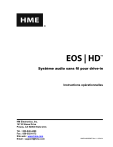
Lien public mis à jour
Le lien public vers votre chat a été mis à jour.
